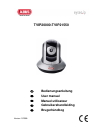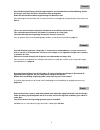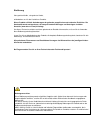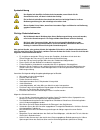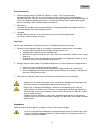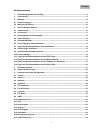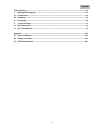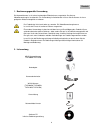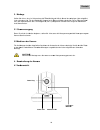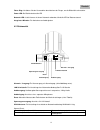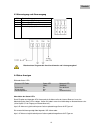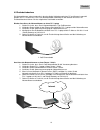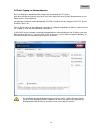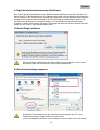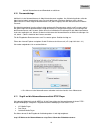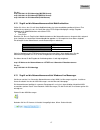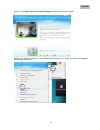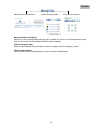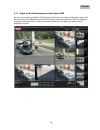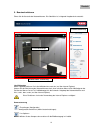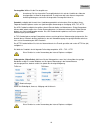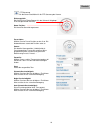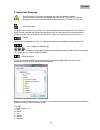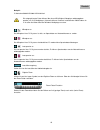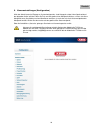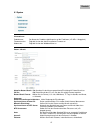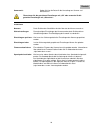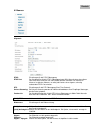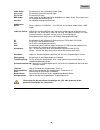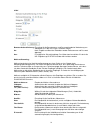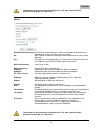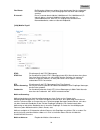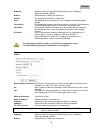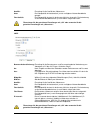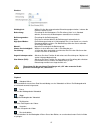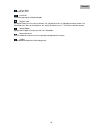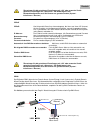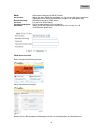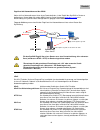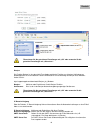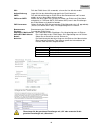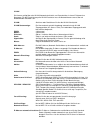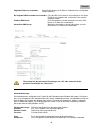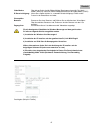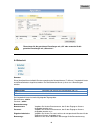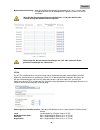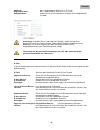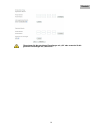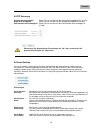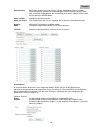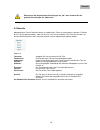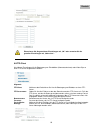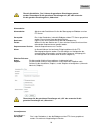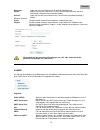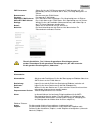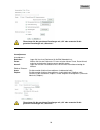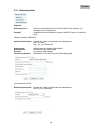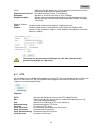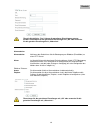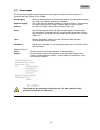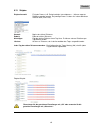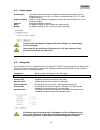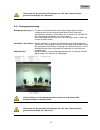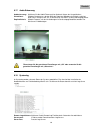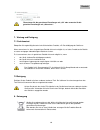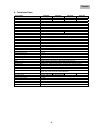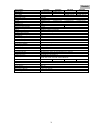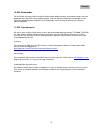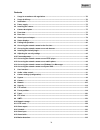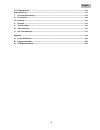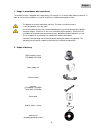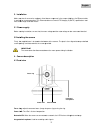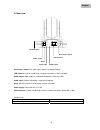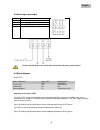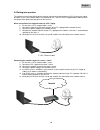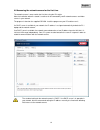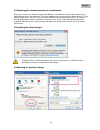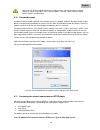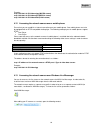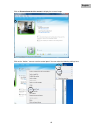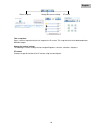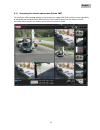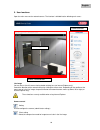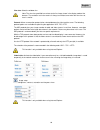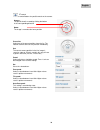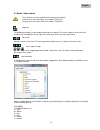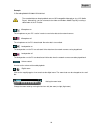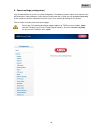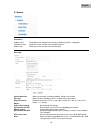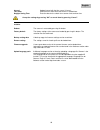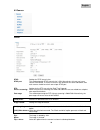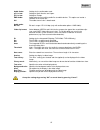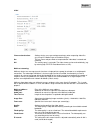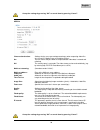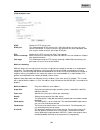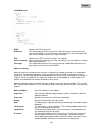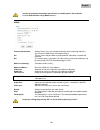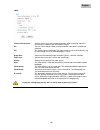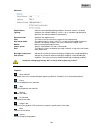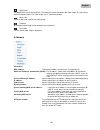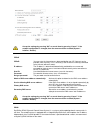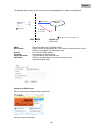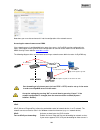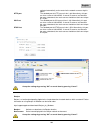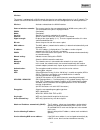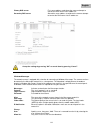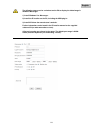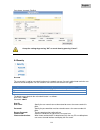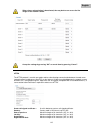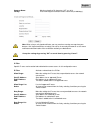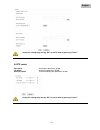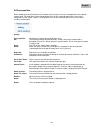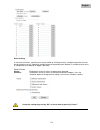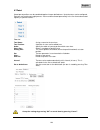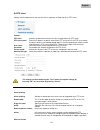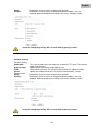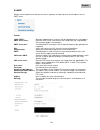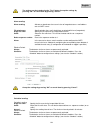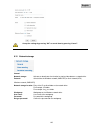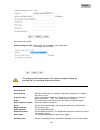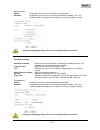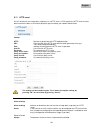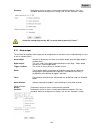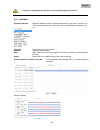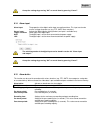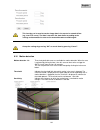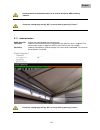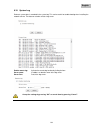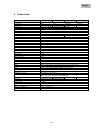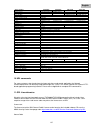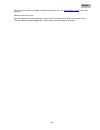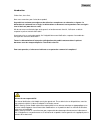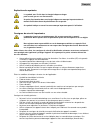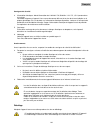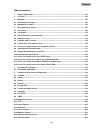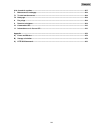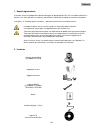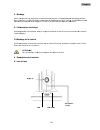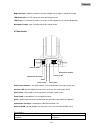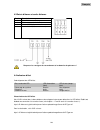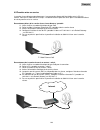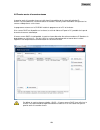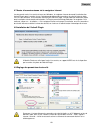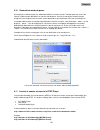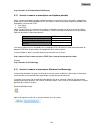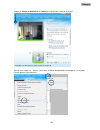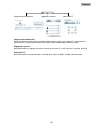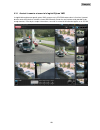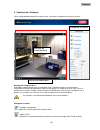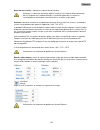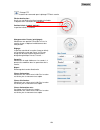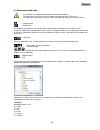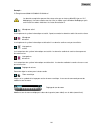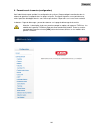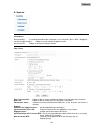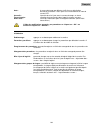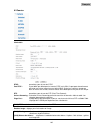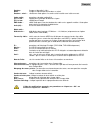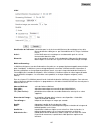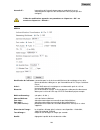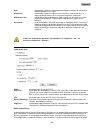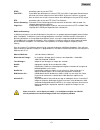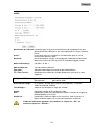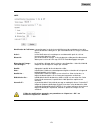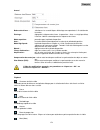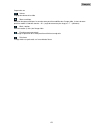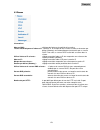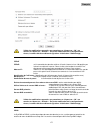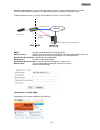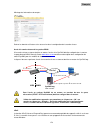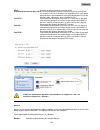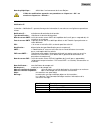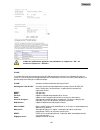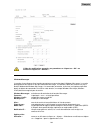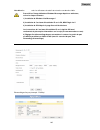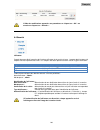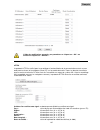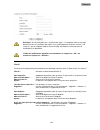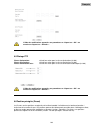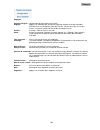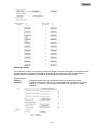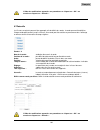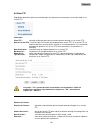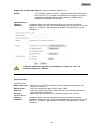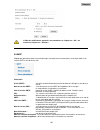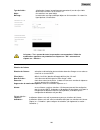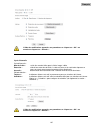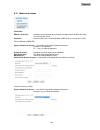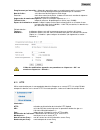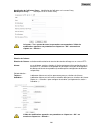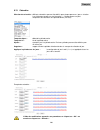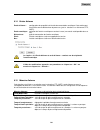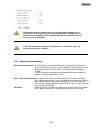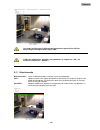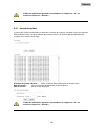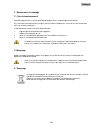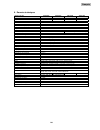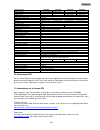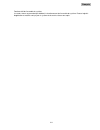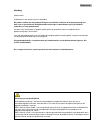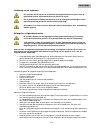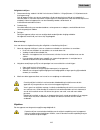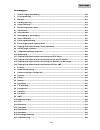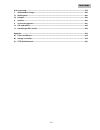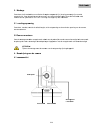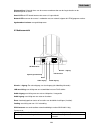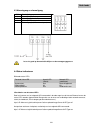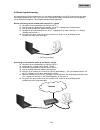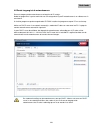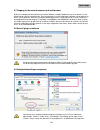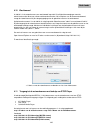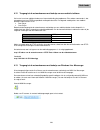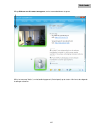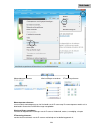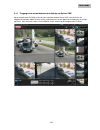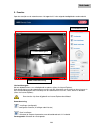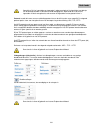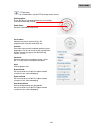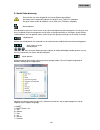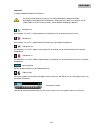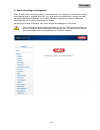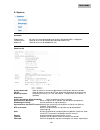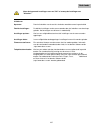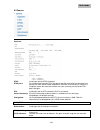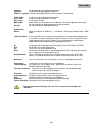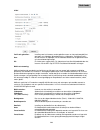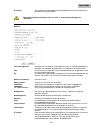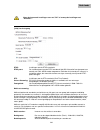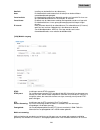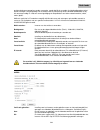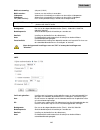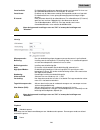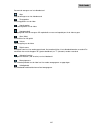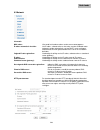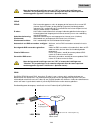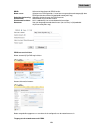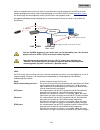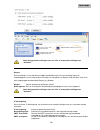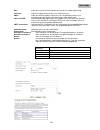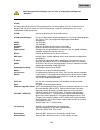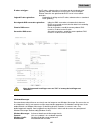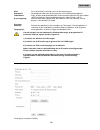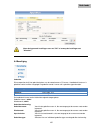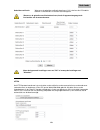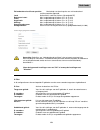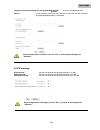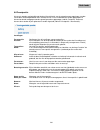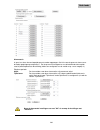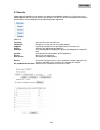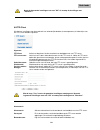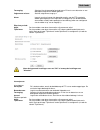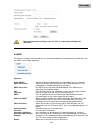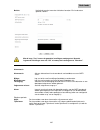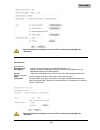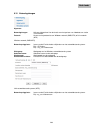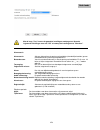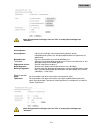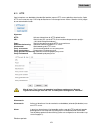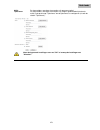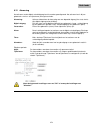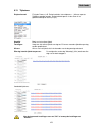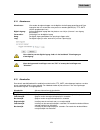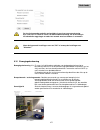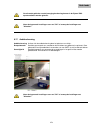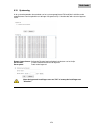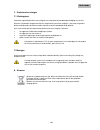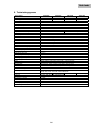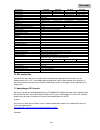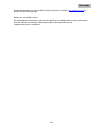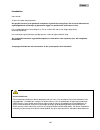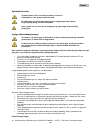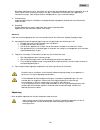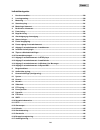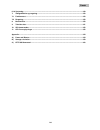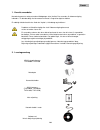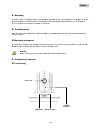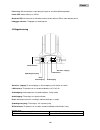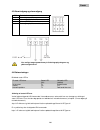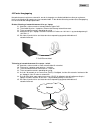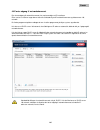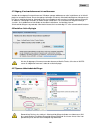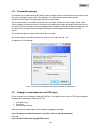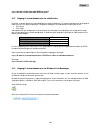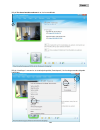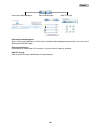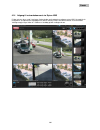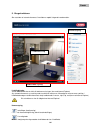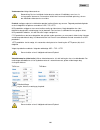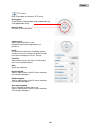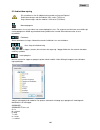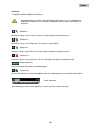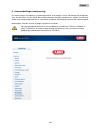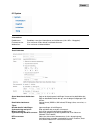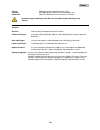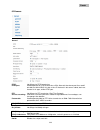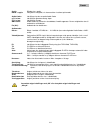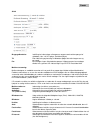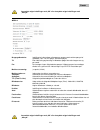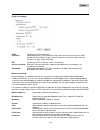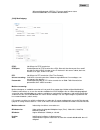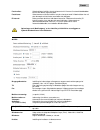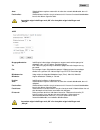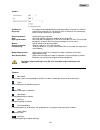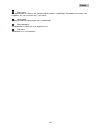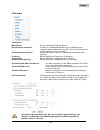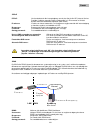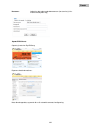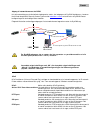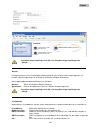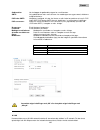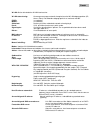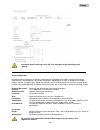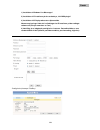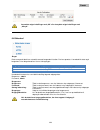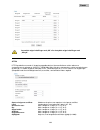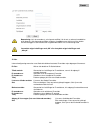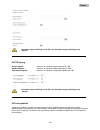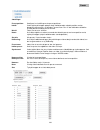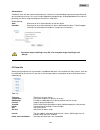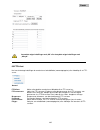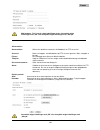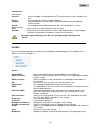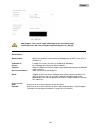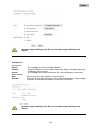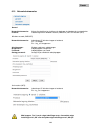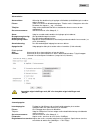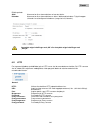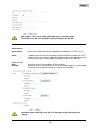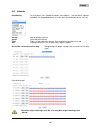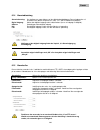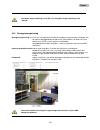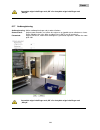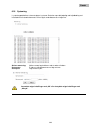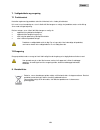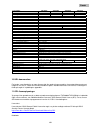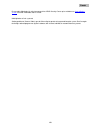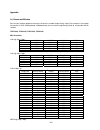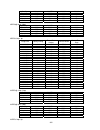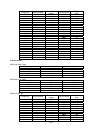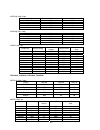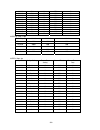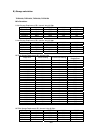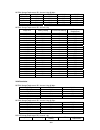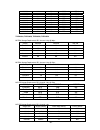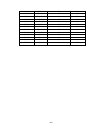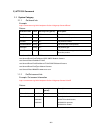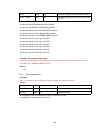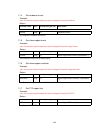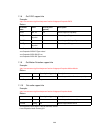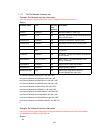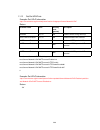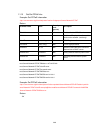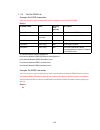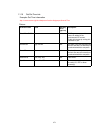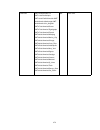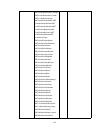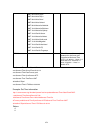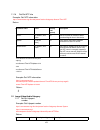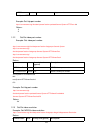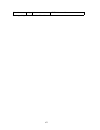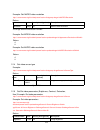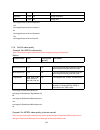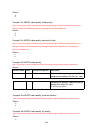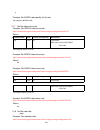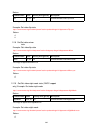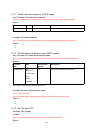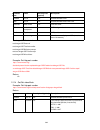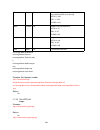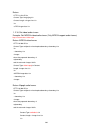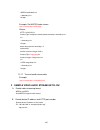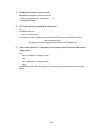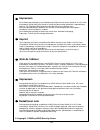- DL manuals
- Abus
- Security Camera
- TVIP20000
- User Manual
Abus TVIP20000 User Manual
Summary of TVIP20000
Page 1
Tvip20000-tvip21550 d bedienungsanleitung uk user manual fr manuel utilisateur nl gebruikershandleiding dk brugerhåndbog version 11/2009.
Page 2
2 deutsch diese bedienungsanleitung enthält wichtige hinweise zur inbetriebnahme und handhabung. Achten sie hierauf, auch wenn sie dieses produkt an dritte weitergeben. Heben sie deshalb diese bedienungsanleitung zum nachlesen auf! Eine auflistung der inhalte finden sie im inhaltsverzeichnis mit ang...
Page 3: Tvip20000-Tvip21550
3 deutsch tvip20000-tvip21550 bedienungsanleitung version 11/2009 originalbedienungsanleitung in deutscher sprache. Für künftige verwendung aufbewahren!.
Page 4
Einführung sehr geehrte kundin, sehr geehrter kunde, wir bedanken uns für den kauf dieses produkts. Dieses produkt erfüllt die anforderungen der geltenden europäischen und nationalen richtlinien. Die konformität wurde nachgewiesen, die entsprechenden erklärungen und unterlagen sind beim hersteller (...
Page 5
5 deutsch symbolerklärung das symbol mit dem blitz im dreieck wird verwendet, wenn gefahr für die gesundheit besteht, z.B. Durch elektrischen schlag. Ein im dreieck befindliches ausrufezeichen weist auf wichtige hinweise in dieser bedienungsanleitung hin, die unbedingt zu beachten sind. Dieses symbo...
Page 6
6 deutsch sicherheitshinweise 1. Stromversorgung: netzteil 110-240 vac, 50/60 hz / 12vdc, 1.5 a (im lieferumfang) betreiben sie dieses gerät nur an einer stromquelle, die die auf dem typenschild angegebene netzspannung liefert. Falls sie nicht sicher sind, welche stromversorgung bei ihnen vorliegt, ...
Page 7
7 deutsch inhaltsverzeichnis 1. Bestimmungsgemäße verwendung ..................................................................................................... 9 2. Lieferumfang ..........................................................................................................................
Page 8
8 deutsch 6.18 systemlog ............................................................................................................................................. 68 7. Wartung und reinigung ............................................................................................................
Page 9
9 deutsch 1. Bestimmungsgemäße verwendung die netzwerkkamera ist mit einem hochwertigen bildaufnehmer ausgestattet. Sie dient zur videoüberwachung im innenbereich. Zur verwendung im außenbereich müssen sie die kamera in einem geeigneten wetterschutzgehäuse verbauen. Das produkt darf nicht feucht ode...
Page 10
3. Mont stellen sie sind, vorh muss den nicht über 3.1 stro bevor sie kamera ü 3.2 mont für die mo an den be befestigt. 4. Besc 4.1 vord tage e sicher, das anden sind. Spezifikatio rschreiten. Omversorg mit der insta bereinstimm tieren der ontage wird d ereits vordefin achtung während d chreibung de...
Page 11
11 deutsch fokus ring: verändern sie den kamerafokus durch drehen des ringes, um die bildschärfe einzustellen. Power led: bei betrieb leuchtet die led netzwerk led: ist die kamera mit einem netzwerk verbunden, blinkt die led bei datenaustausch integriertes mikrofon: zur aufnahme von audiosignalen 4....
Page 12
12 deutsch 4.3 alarmeingang und alarmausgang pin beschreibung 1 alarmeingang + (d+) 2 alarmeingang (masse, d-) 3 masse (com) 4 relaisausgang + (no, normal offen) bitte beachten sie genau die anschlusshinweise und leistungsangaben! 4.4 status anzeigen blinkcode status leds zustand / led farbe power l...
Page 13
13 deutsch 4.5 erstinbetriebnahme die netzwerkkamera erkennt automatisch ob eine direkte verbindung zwischen pc und kamera hergestellt werden soll. Es ist hierfür kein cross-over netzwerkkabel notwendig. Für den direkten anschluss zur erstinbetriebnahme können sie das mitgelieferte patchkabel verwen...
Page 14
14 deutsch 4.6 erster zugang zur netzwerkkamera der erste zugang zur netzwerkkamera erfolgt unter verwendung des ip installers. Nach dem start des assistenten sucht dieser nach allen angeschlossenen eyseoip netzwerkkameras und videoservern in ihrem netzwerk. Sie finden das programm auf der beiliegen...
Page 15
15 deutsch 4.7 zugriff auf die netzwerkkamera über web-browser beim ersten zugang zur netzwerkkamera unter windows fragt der web-browser nach der installation eines activex-plug-ins für die netzwerkkamera. Diese abfrage hängt von den internet-sicherheitseinstellungen des pc’s des benutzers ab. Falls...
Page 16
16 deutsch activex steuerelemente und downloads zu aktivieren. 4.10 passwortabfrage ab werk ist in der netzwerkkamera ein administratorkennwort vergeben. Aus sicherheitsgründen sollte der administrator jedoch umgehend ein neues passwort bestimmen. Nach dem speichern eines solchen administrator-passw...
Page 17
17 deutsch beispiel rtsp://192.168.1.14:554/video.Mjpg (mjpeg stream) rtsp://192.168.1.14:554/video.Mp4 (mpeg-4 stream) rtsp://192.168.1.14:554/video.H264 (h.264 stream) 4.12 zugriff auf die netzwerkkamera mittels mobilfunktelefon stellen sie sicher, dass sie mit ihrem mobilfunktelefon eine internet...
Page 18
18 deutsch klicken sie auf webcam dieses kontaktes anzeigen, um das kamerabild darzustellen. Klicken sie im menü auf „aktionen“, um das bedienfeld (control panel) zu starten. Hier können sie folgende einstellungen durchführen:.
Page 19
19 deutsch momentaufnahme durchführen farbeinstellungen ändern pt-steuerung ausführen momentaufnahme durchführen: speichern sie einen aktuelle momentaufnahme des livebildes der ip-kamera. Die momentaufnahme wird ihnen als screenshot zum download per msn messenger angeboten farbeinstellungen ändern: ...
Page 20
20 deutsch 4.14 zugriff auf die netzwerkkamera mittels eytron vms auf der im lieferumfang enthaltenen cd-rom finden sie die kostenlose aufzeichnungssoftware eytron vms. Hiermit erhalten sie die möglichkeit mehrere abus security center netzwerkkameras über eine oberfläche einzubinden und aufzuzeichne...
Page 21
21 deutsch 5. Benutzerfunktionen Öffnen sie die startseite der netzwerkkamera. Die oberfläche ist in folgende hauptbereiche unterteilt: live-bildanzeige mittels doppelklick können sie in die vollbildansicht wechseln (nur über internet explorer) steuern sie die blickrichtung der netzwerkkamera durch ...
Page 22
22 deutsch fenstergröße: wählen sie die fenstergröße aus. Anmerkung: die hier eingestellte fenstergröße bezieht sich auf das livebild, dass über den anzeigemodus im browser dargestellt wird. Es wird immer die in der kamera eingestellte auflösung übertragen, auch wenn die eingestellte fenstergröße kl...
Page 23
23 deutsch ptz steuerung nutzen sie die steuerschaltfläche für die ptz steuerung der kamera richtungspfeile: bei klick auf eine fläche bewegt sich der schwenk- neigekopf in die entsprechende richtung home position: die home-position wird angesteuert preset laden: wählen sie eine preset-position aus ...
Page 24
24 deutsch 5.1 audio/video-steuerung diese funktionen sind nur bei verwendung des internet explorers verfügbar! Die blauen icon’s kommen bei den modellen der mpx-reihe (tvip21xxx) zum einsatz die grauen icon’s kommen bei den modellen der vga-reihe (tvip20xxx) zum einsatz momentaufnahme der web-brows...
Page 25
25 deutsch beispiel: c:\aufnahme\20091215\20091215143010.Avi die aufgezeichneten daten können über einen mp4-fähigen videoplayer wiedergegeben werden (z.B. Vlc mediaplayer). Alternativ können sie durch installation der video-codecs im ip installer die videos über den windows mediaplayer ansehen. Mik...
Page 26
26 deutsch 6. Kameraeinstellungen (konfiguration) allein der administrator hat zugang zur systemkonfiguration. Jede kategorie auf der linken spalte wird auf den folgenden seiten erläutert. Wenn sie links auf den gewünschten menüpunkt klicken, so kann sich dieser menüpunkt unter umständen zu einem me...
Page 27
27 deutsch 6.1 system informationen produktname: der name des produktes gibt hinweise auf die funktionen (z.B. Mpx – megapixel). Firmwareversion: zeigt die version der aktuell installierten firmware an. Webversion: zeigt die version der weboberfläche an. Datum / uhrzeit aktueller datum/uhrzeit: gibt...
Page 28
28 deutsch sommerzeit: geben sie hier die daten für die umstellung von sommer- auf winterzeit ein. Übernehmen sie die getroffenen einstellungen mit „ok“ oder verwerfen sie die getroffen einstellungen mit „abbrechen“. Initialisieren neustart: durch drücken der schaltfläche wird ein neustart der kamer...
Page 29
29 deutsch 6.2 kamera allgemein rtsp: einstellungen für die rtsp-Übertragung rtsp port: der standard-port für die rtsp- Übertragung lautet 554. Alternativ dazu kann dieser port einen wert im bereich von 1024~65535 erhalten. Befinden sich mehrere ip kameras im gleichen subnetz, so sollte jede kamera ...
Page 30
30 deutsch audio codec: einstellungen für den verwendeten audio-codec g.711 u-law: einstellung für nord-amerika und japan g.711 a-law: einstellung für europa amr audio: audio-codec für die Übertragung von audiodaten an mobile geräte. Diese option kann zur reduktion der bildrate führen. Aus (off): di...
Page 31
31 deutsch h.264 benutzer-authentifizierung: einstellung für die benutzername- und passworteingabe bei anforderung von videodaten (z.B. über vlc player, quicktime-player) an: nach eingabe und abruf der videodaten werden benutzername und passwort abgefragt. Aus: es erfolgt keine sicherheitsabfrage. D...
Page 32
32 deutsch Übernehmen sie die getroffenen einstellungen mit „ok“ oder verwerfen sie die getroffen einstellungen mit „abbrechen“. Mpeg-4 benutzer-authentifizierung: einstellung für die benutzername- und passworteingabe bei anforderung von videodaten (z.B. über vlc player, quicktime-player) an: nach e...
Page 33
33 deutsch [vga] lokaler zugriff rtsp: einstellungen für die rtsp-Übertragung rtsp port: der standard-port für die rtsp- Übertragung lautet 554. Alternativ dazu kann dieser port einen wert im bereich von 1024~65535 erhalten. Befinden sich mehrere ip kameras im gleichen subnetz, so sollte jede kamera...
Page 34
34 deutsch fixe bitrate: die bitrate des videostroms wird auf einen bestimmten wert fest eingestellt. Die videoqualität kann je nach bewegungsintensität höher oder niedriger ausfallen. Ip intervall: dieser parameter beschreibt den vollbildintervall. Der vollbildintervall (ip- intervall) gibt an, wie...
Page 35
35 deutsch bildgröße: wählen sie zwischen folgenden bildauflösungen (pixel): 1280x1024, 1280x720, 640x480, 320x240 bildrate: gibt die bildrate in bildern pro sekunde an. Qualität: einstellung für die qualität des videostroms. Auto: die videoqualität wird automatisch je nach verfügbarer netzwerkbandb...
Page 36
36 deutsch qualität: einstellung für die qualität des videostroms. Auto: die videoqualität wird automatisch je nach verfügbarer netzwerkbandbreite geregelt. Fixe qualität: die videoqualität wird auf ein bestimmtes maß fest eingestellt. Die anforderung an die netzwerkbandbreite kann je nach bedarf st...
Page 37
37 deutsch erweitert weißabgleich: wählen sie hier die entsprechenden beleuchtungseigenschaften, in denen die kamera installiert ist, aus. Beleuchtung: einstellung für die netzfrequenz. Die einstellung „auto“ ist als standard definiert, und versucht, die netzfrequenz automatisch zu ermitteln. Belich...
Page 38
38 deutsch stumm (mute) abschalten des tons lautstärke lautstärkeregelung der videowiedergabe digitaler zoom der digitale zoom kann hier aktiviert werden. Der zoombereich kann im videobild verändert werden. Der zoomfaktor kann über die schaltflächen „w“ (weiter blickwinkel) und „t“ (tele-zoom) verän...
Page 39
39 deutsch 6.3 netzwerk informationen mac adresse: hier wird die hardware-adresse der kamera angezeigt. Ip-adresse automatisch beziehen: die ip-adresse, subnetzmaske und die adresse für den standard- router (gateway) werden automatisch von einem dhcp-server bezogen. Dazu muss sich ein aktivierter dh...
Page 40
40 deutsch Übernehmen sie die getroffenen einstellungen mit „ok“ oder verwerfen sie die getroffen einstellungen mit „abbrechen“. Bei Änderungen in der netzwerkkonfiguration muss die kamera neu gestartet werden (system \ initialisieren \ neustart) pppoe pppoe: hier können die daten ihres internetzuga...
Page 41
41 deutsch ddns: aktiviert oder deaktiviert die ddns funktion. Servername: wählen sie einen ddns serviceanbieter aus. Sie müssen über einen registrierten zugang bei diesem ddns-serviceanbieter verfügen (z.B. Www.Dyndns.Org). Benutzerkennung: benutzerkennung ihres ddns-kontos passwort: passwort ihres...
Page 42
42 deutsch zugriff auf die netzwerkkamera über ddns sollte sich ihre netzwerkkamera hinter einem router befinden, ist der zugriff über dyndns im router zu konfigurieren. Hierzu finden sie auf der abus security-center homepage www.Abus-sc.Com eine beschreibung zur dyndns-router-konfiguration für gäng...
Page 43
43 deutsch Übernehmen sie die getroffenen einstellungen mit „ok“ oder verwerfen sie die getroffen einstellungen mit „abbrechen“. Bonjour die funktion bonjour ist eine durch die firma apple entwickelte funktion zur einfachen auffindung von netzwerkgeräten in einem netzwerk. Nähere informationen zur v...
Page 44
44 deutsch ssl: falls der e-mail server ssl verwendet, so kann dies hier aktiviert werden. Authentifizierung: legen sie hier den authentifizierungstyp für das email-konto fest. Smtp: falls die authentifizierung am e-mail server über benutzername und passwort erfolgt, so muss diese option aktiviert w...
Page 45
45 deutsch w-lan die kamera verfügt über eine w-lan netzwerkschnittstelle, um daten drahtlos in einem ip-netzwerk zu übertragen. Für die ersteinrichtung aller w-lan parameter muss die netzwerkkamera zuerst über ein netzwerkkabel verbunden sein. W-lan: aktivieren oder deaktivieren sie hier die w-lan ...
Page 46
46 deutsch folgende ip-adresse verwenden: manuelle einstellung von ip-adresse, subnetzmaske und standard- router (gateway) die folgende dns-serveradresse verwenden: falls die dns-server adresse nicht automatisch von einem dhcp-server vergeben wird, so kann diese hier manuell vergeben werden. Primäre...
Page 47
47 deutsch video modus: Über diesen punkt wird die bildqualität der Übertragung eingestellt. Der lokale modus (mpeg-4) stellt eine höhere bildqualität bereit als der mobile modus (3gpp). Ip benachrichtigung: wenn diese option aktiviert ist, so werden benachrichtigungs-e-mails an die partner in der k...
Page 48
48 deutsch Übernehmen sie die getroffenen einstellungen mit „ok“ oder verwerfen sie die getroffen einstellungen mit „abbrechen“. 6.4 sicherheit benutzer dieser menüpunkt beschreibt die benutzerverwaltung der netzwerkkamera. Es können 1 hauptadministrator und 9 benutzerkonten eingerichtet werden. Die...
Page 49
49 deutsch benutzerauthentifizierung: wenn sie die benutzerauthentifizierung deaktivieren („aus“), so kann jeder pc/mobilfunktelefon auf die weboberfläche zugreifen, um den live stream anzuzeigen. Wenn sie die benutzerauthentifizierung deaktivieren, so hat jedes gerät auf die livebild-anzeige der ne...
Page 50
50 deutsch abteilung: max. Länge beträgt 32 zeichen (a~z, a~z, 0~9) registrierter name: max. Länge beträgt 32 zeichen (a~z, a~z, 0~9) gültigkeitsdauer: geben sie hier an, wie lange dieses zertifikat seine gültigkeit behält (0~1000). Anmerkung: verwenden sie ein „selbstsigniertes zertifikat“, werden ...
Page 51
51 deutsch Übernehmen sie die getroffenen einstellungen mit „ok“ oder verwerfen sie die getroffen einstellungen mit „abbrechen“..
Page 52
52 deutsch 6.5 ptz steuerung schwenk-geschwindigkeit: stellen sie hier eine wert für die schwenkgeschwindigkeit ein (0~100). Neige-geschwindigkeit: stellen sie hier eine wert für die neigegeschwindigkeit ein (0~100). Auto-schwenk geschwindigkeit: stellen sie hier eine wert für die auto-schwenk gesch...
Page 53
53 deutsch steuerkonsole: bei drücken wird hier ein neues fenster mit dem videobild der kamera und den steuerschaltflächen geöffnet. Bei verwendung des internet explorers wird ein video über ein activex plugin geöffnet, bei verwendung des browsers mozilla firefox erfolgt die darstellung im mjpeg-mod...
Page 54
54 deutsch Übernehmen sie die getroffenen einstellungen mit „ok“ oder verwerfen sie die getroffen einstellungen mit „abbrechen“. 6.7 patrouille abgespeicherten preset-positionen können zu vordefinierten touren zusammengefasst werden. Es können bis zu 4 touren definiert werden. Jede tour kann bis zu ...
Page 55
55 deutsch Übernehmen sie die getroffenen einstellungen mit „ok“ oder verwerfen sie die getroffen einstellungen mit „abbrechen“. 6.8 ftp-client hier können einstellungen für die Übertragung von einzelbildern (momentaufnahmen) oder video clips an einen ftp-server vorgenommen werden. Allgemein ftp cli...
Page 56
56 deutsch Über die schaltfläche „test“ können die getroffenen einstellungen getestet werden. Übernehmen sie die getroffenen einstellungen mit „ok“ oder verwerfen sie die getroffen einstellungen mit „abbrechen“. Alarmreaktion alarmreaktion: aktivieren oder deaktivieren sie hier die Übertragung von b...
Page 57
57 deutsch dateiname: legen sie hier einen dateinamen für die bild-/videodatei fest. Zusatz: wählen sie hier den dateizusatz. Es kann zwischen datum/uhrzeit und einer fortlaufenden sequenznummer gewählt werden. Intervall: legen sie hier den versandintervall fest. Die minimale intervalldauer beträgt ...
Page 58
58 deutsch pop servername: geben sie hier den pop servernamen des e-mail absenders ein (z.B. Pop.Web.De) (nur bei „pop bevor smtp“ aktiv). Die länge beträgt max. 64 zeichen. Benutzername: benutzername des e-mail kontos passwort: passwort des e-mail kontos empfänger e-mail adresse: die e-mail adresse...
Page 59
59 deutsch Übernehmen sie die getroffenen einstellungen mit „ok“ oder verwerfen sie die getroffen einstellungen mit „abbrechen“. Intervallprozess intervallprozess: dateiname: legen sie hier einen dateinamen für die bild-/videodatei fest. Zusatz: wählen sie hier den dateizusatz. Es kann zwischen kein...
Page 60
60 deutsch 6.10 netzwerkspeicher allgemein netzwerkspeicher: aktivieren oder deaktivieren sie hier die funktion für das speichern von videodaten auf ein netzlaufwerk. Protokoll: protokollwahl zwischen windows-netzwerk (smb/cifs) oder unix-netzwerk (nfs) windows-netzwerk (smb/cifs) netzwerk speicherp...
Page 61
61 deutsch Über die schaltfläche „test“ können die getroffenen einstellungen getestet werden. Übernehmen sie die getroffenen einstellungen mit „ok“ oder verwerfen sie die getroffen einstellungen mit „abbrechen“. Alarmreaktion alarmreaktion: aktivieren oder deaktivieren der speicherung von bilddaten ...
Page 62
62 deutsch zusatz: wählen sie hier den dateizusatz. Es kann zwischen datum/uhrzeit und einer fortlaufenden sequenznummer gewählt werden. Sequenznummer löschen: die sequenznummer wird auf „1“ zurückgesetzt. Dateigröße: gibt die max. Größe für eine datei an (max. 50 mbyte). Ringspeichergröße: gibt den...
Page 63
63 deutsch Über die schaltfläche „test“ können die getroffenen einstellungen getestet werden. Übernehmen sie die getroffenen einstellungen mit „ok“ oder verwerfen sie die getroffen einstellungen mit „abbrechen“. Alarmreaktion: alarmreaktion: aktivieren oder deaktivieren sie die Übertragung von bildd...
Page 64
64 deutsch 6.12 alarmausgabe die aktivierung des digitalen schaltausgangs kann hier konfiguriert werden. Die aktivierung kann im ereignisfall oder über zeitplan (timer) erfolgen. Alarmausgabe: aktivieren oder deaktivieren sie die alarmausgabe für einen bestimmten ausgang (hier steht nur ein digitale...
Page 65
65 deutsch 6.13 zeitplan zeitplan auswahl: für jeden prozess (z.B. Ereignisreaktion, intervallprozess…) können separate zeitpläne vergeben werden. Der jeweilige prozess ist dann nur in dem definierten zeitraum aktiv (siehe liste). Startzeit: beginn des aktiven zeitraums endzeit: ende des aktiven zei...
Page 66
66 deutsch 6.14 alarmeingabe alarmeingabe: hier werden die eigenschaften des digitalen schalteingangs konfiguriert. Dieser eingang kann dann als auslöser für prozesse verwendet werden (z.B. Ftp, smtp ereignisreaktionen). Digitaler eingang: aktivieren sie den digitalen eingang durch setzen des auswah...
Page 67
67 deutsch Übernehmen sie die getroffenen einstellungen mit „ok“ oder verwerfen sie die getroffen einstellungen mit „abbrechen“. 6.16 bewegungserkennung bewegungserkennung 1~3: es stehen 3 frei definierbare bereiche für die bewegungserkennung zur verfügung. Wenn sie den entsprechenden bereich durch ...
Page 68
68 deutsch 6.17 audio erkennung audioerkennung: aktivieren sie die audio-erkennung hier die durch setzen des auswahlhakens. Schwellwert: gibt den grenzwert an, ab dem über den pegel des mikrofons ein ereignis registriert wird. Dieses ereignis kann z.B. Als auslöser für eine smtp (e-mail) Übertragung...
Page 69
69 deutsch Übernehmen sie die getroffenen einstellungen mit „ok“ oder verwerfen sie die getroffen einstellungen mit „abbrechen“. 7. Wartung und reinigung 7.1 funktionstest Überprüfen sie regelmäßig die technische sicherheit des produkts, z.B. Beschädigung des gehäuses. Wenn anzunehmen ist, dass ein ...
Page 70
70 deutsch 9. Technische daten typennummer tvip21000 tvip21050 tvip21500 tvip21550 bildaufnehmer 1/4’’ progressive scan 1.3 megapixel cmos sensor kameratyp farbe farbe tag/nacht tag/nacht infrarot leds - - 12 leds, 850 nm 12 leds, 850 nm auflösung 1280x1024, 1280x720, 640x480, 320x240, 160x120 bilde...
Page 71
71 deutsch typennummer tvip20000 tvip20050 tvip20500 tvip20550 bildaufnehmer 1/4’’ progressive scan cmos sensor kameratyp farbe farbe tag/nacht tag/nacht infrarot leds - - 12 leds, 850 nm 12 leds, 850 nm auflösung 640x480, 320x240, 160x120 bildelemente (total) 640x480 bildelemente (effektiv) 640x480...
Page 72
72 deutsch 10. Url kommandos für die kunden, die bereits über ihre eigene webseite oder web-steuerungs-anwendung verfügen, kann die netzwerkkamera über urls leicht integriert werden. In diesem abschnitt werden die kommandos im url- format der netzwerkkamera aufgeführt. Die erläuterungen sind im anha...
Page 73: Tvip20000-Tvip21550
English tvip20000-tvip21550 uk user manual version 11/2009.
Page 74
74 english contents 1. Usage in accordance with regulations ............................................................................................... 76 2. Scope of delivery ...........................................................................................................................
Page 75
75 english 6.17 audio detection .................................................................................................................................. 133 6.18 system log ........................................................................................................................
Page 76
76 english 1. Usage in accordance with regulations the network camera is equipped with a high-quality ccd element. It is used for indoor video surveillance. In order to use the camera outdoors, it must be installed in a suitable weatherproof housing. The product must not be exposed to moisture. The ...
Page 77
3. Insta make sure is required must not b 3.1 pow before sta 3.2 insta firstly, the screw ope 4. Cam 4.1 fron focus rin power le network l integrated allation e that all acc d for camera be longer tha wer supply arting installa alling the c e supplied ba enings and fa importan the camera era descr n...
Page 78
78 english 4.2 rear view alarm input / output: one alarm input / output (see diagram below). Lan interface: used for establishing a network connection via the rj-45 plug. Audio output: audio output via connected loudspeakers (two-way audio). Audio input: used for connecting a separate microphone. Re...
Page 79
79 english 4.3 alarm input and output pin description 1 alarm input + (d+) 2 alarm input (ground, d-) 3 ground (com) 4 relay output + (no, normally open) please carefully observe the connection instructions and power specifications! 4.4 status displays status leds state / led colour power led (blue)...
Page 80
80 english 4.5 putting into operation the network camera automatically detects whether a direct connection between the pc and camera should be made. A cross-over network cable is not required for this. You can use the supplied patch cable for direct connection when putting into operation for the fir...
Page 81
81 english 4.6 accessing the network camera for the first time the network camera is accessed for the first time using the ip installer. After the installation wizard is started, it searches for all connected eyseoip network cameras and video servers in your network. The program is found on the supp...
Page 82
82 english 4.7 accessing the network camera over a web browser when you first access the network camera under windows, the web browser queries the installation of an activex plug-in for the network camera. This query depends on the internet security settings of your pc. If the highest security level...
Page 83
83 english note: your pc security settings may prevent a video stream. You can change the security settings to a lower level under “tools / internet options / security”. Make sure you enable activex controls and downloads. 4.10 password prompt an administrator password is defined in the network came...
Page 84
84 english example: rtsp://192.168.1.14:554/video.Mjpg (mjpeg stream) rtsp://192.168.1.14:554/video.Mp4 (mpeg-4 stream) rtsp://192.168.1.14:554/video.H264 (h.264 stream) 4.12 accessing the network camera over a mobile phone ensure that you can establish an internet connection over your mobile phone....
Page 85
85 english click on show webcam for this contact to display the camera image. Click on the “actions” menu to start the control panel. You can make the following settings here:.
Page 86
86 english take a snapshot change the camera settings pt control take a snapshot: saves a current snapshot from the live image on the ip camera. The snapshot can then be downloaded over msn messenger. Change the camera settings: the following ip camera settings can be changed: brightness, contrast, ...
Page 87
87 english 4.14 accessing the network camera over eytron vms the free eytron vms recording software can be found on the supplied cd-rom. You then have the possibility of connecting and recording several abus security center network cameras on one interface. Further information can be found in the so...
Page 88
88 english 5. User functions open the main menu on the network camera. The interface is divided into the following main areas: live image you can access the full-screen view by double-clicking here (on internet explorer only). Control the direction of the network camera by clicking the mouse once. D...
Page 89
89 english view size: select the window size. Note: the view size specified here relates to the live image shown in the display mode of the browser. The resolution set in the camera is always transmitted, even when the view size set here is smaller. Protocol: allows a connection protocol to be selec...
Page 90
90 english pt control use the control buttons for pan/tilt control on the camera. Arrows: the pan/tilt head is moved by clicking the button in the corresponding direction home: the image is moved to the home position preset go: select one of the preset positions from the list. The network camera acc...
Page 91
91 english 5.1 audio / video control these functions are only available when using internet explorer. The blue icons are used in mpx series models (tvip21xxx). The grey icons are used in vga series models (tvip20xxx). Snapshot the web browser displays a new window containing the snapshot. To save th...
Page 92
92 english example: c:\recording\20091215\20091215143010.Avi the recorded data can be played back over an mp4-compatible video player (e.G. Vlc media player). Alternatively, you can also watch the videos on windows media player by installing a video codec in the ip installer. Microphone on the micro...
Page 93
93 english 6. Camera settings (configuration) only the administrator has access to system configuration. The following sections explain each element in the left-hand column. After clicking on a menu item on the left-hand side, a menu tree may be opened depending on the number of sub-items contained ...
Page 94
94 english 6.1 system information product name: the product name indicates the functions included (e.G. Mpx = megapixel). Firmware version: shows the current version of the installed firmware. Web version: shows the current version of the web interface. Date/time current date/time: shows the current...
Page 95
95 english interval: update interval with the time server (in hours). Time zone: select the time zone where the camera is located here. Daylight saving time: enter the data for the switch from summer time to winter time. Accept the settings by pressing “ok” or cancel them by pressing “cancel”. Initi...
Page 96
96 english 6.2 camera general rtsp: settings for rtsp transmission. Rtsp port: the standard port for rtsp transmission is 554. Alternatively, this port can have a value of 1024-65535. If several ip cameras are located in the same subnetwork, then each camera should have their own unique rtsp port. R...
Page 97
97 english audio codec: settings for the audio codec used. G.711 u-law: setting for north america and japan. G.711 a-law: setting for europe. Amr audio: audio codec for transmitting audio files to mobile devices. This option can lead to a reduction in the frame rate. Off: the audio transmission is d...
Page 98
98 english h.264 viewer authentication: settings for the user name and password entry when requesting video files (e.G. Using vlc media player or quicktime player). On: the user name and password are requested after video data is entered and called up. Off: the security query is not made. The video ...
Page 99
99 english accept the settings by pressing “ok” or cancel them by pressing “cancel”. Mpeg-4 viewer authentication: settings for the user name and password entry when requesting video files (e.G. Using vlc media player or quicktime player). On: the user name and password are requested after video dat...
Page 100
100 english [vga] computer view rtsp: settings for rtsp transmission. Rtsp port: the standard port for rtsp transmission is 554. Alternatively, this port can have a value of 1024-65535. If several ip cameras are located in the same subnetwork, then each camera should have their own unique rtsp port....
Page 101
101 english [vga] mobile view rtsp: settings for rtsp transmission. Rtsp port: the standard port for rtsp transmission is 554. Alternatively, this port can have a value of 1024-65535. If several ip cameras are located in the same subnetwork, then each camera should have their own unique rtsp port. R...
Page 102
102 english in order to guarantee smooth data transmission to a mobile phone, the resolution is set to 160x120 when using “mobile access”. Mjpeg viewer authentication: settings for the user name and password entry when requesting video files (e.G. Using vlc media player or quicktime player). On: the...
Page 103
103 english 3gpp viewer authentication: settings for the user name and password entry when requesting video files (e.G. Using vlc media player or quicktime player). On: the user name and password are requested after video data is entered and called up. Off: the security query is not made. The video ...
Page 104
104 english advanced white balance: select the corresponding lighting conditions where the camera is installed. Lighting: setting for the network frequency. “auto” is set as standard, and attempts to determine the network frequency automatically. Exposure mode: setting for the exposure time. Auto: t...
Page 105
105 english digital zoom the digital zoom can be activated here. The zoom area can be changed in the video image. The zoom factor can be changed using the “w” (wide angle) and “t” (tele-zoom) buttons. Mirror / flip mirrors or flips (180° rotation) the video image. Snapshot an individual video image ...
Page 106
106 english accept the settings by pressing “ok” or cancel them by pressing “cancel”. If the network configuration is changed, then the camera must be restarted (system \ initialize \ restart). Pppoe pppoe: you can enter the internet access data provided by your isp (internet service provider) here ...
Page 107
107 english the following diagram offers an overview of accessing and updating the ip address using dyndns. Ddns: activates or deactivates the ddns function. Server name: select a ddns service provider here. You must have registered access for this ddns service provider (e.G. Www.Dyndns.Org). User i...
Page 108
108 english note down your user data and enter this into the configuration of the network camera. Accessing the network camera over ddns if the network camera is positioned behind a router, then access via dyndns must be configured in the router. A description of the dyndns router configuration for ...
Page 109
109 english activated automatically on the router for the network camera using this option. Http port: the standard port for http transmission is 80. Alternatively, this port can have a value of 1024-65535. If several ip cameras are located in the same subnetwork, then each camera should have their ...
Page 110
110 english ip notification the “ip notification” function can be used to send information on network settings to an e-mail address. Ip notification: activates or deactivates the function. Notify type: select the area for which information should be given here. Smtp server name: enter the smtp serve...
Page 111
111 english wireless the camera is equipped with a wlan network interface for transmitting data wirelessly in an ip network. The network camera must be connected via a network cable for the initial configuration of all wlan parameters. Wireless: activates or deactivates the wlan interface. Status of...
Page 112
112 english primary dns server: first server address used where the camera attempts to convert the dns names into ip addresses. Secondary dns server: alternative server address used where the camera attempts to convert the dns names into ip addresses. Accept the settings by pressing “ok” or cancel t...
Page 113
113 english the following steps must be carried out on the pc to display the video image in windows messenger. 1) install windows live messenger. 2) install the ip installer on the pc, including the msn plug-in. 3) install xvid from the manufacturer's website. Further information can be found in the...
Page 114
114 english port release (example: fritzbox) accept the settings by pressing “ok” or cancel them by pressing “cancel”. 6.4 security account this menu point is used for user administration on the network camera. One main administrator and nine user accounts can be configured. The user accounts can ea...
Page 115
115 english when viewer authentication is deactivated, then any device can access the live image on the network camera. Accept the settings by pressing “ok” or cancel them by pressing “cancel”. Https the https protocol is used for encryption and for authenticating communication between the web serve...
Page 116
116 english common name: maximum length of 32 characters (a-z, a-z, 0-9). Validity: enter how long the certificate remains valid here (0-1000 days). Note: when using a self-signed certificate, you may receive a warning message from your browser. Self-signed certificates are always classed as insecur...
Page 117
117 english accept the settings by pressing “ok” or cancel them by pressing “cancel”. 6.5 ptz control pan speed: set the pan speed here (0-100). Tilt speed: set the tilt speed here (0-100). Auto pan speed: set the automatic pan speed here (0-100). Accept the settings by pressing “ok” or cancel them ...
Page 118
118 english 6.6 preset position when related to the pan/tilt function of the network camera, presets show the saved positions of the pan/tilt camera head. These positions can be called up directly in the live view and specific tours can also be configured (see the “patrol” section). These positions ...
Page 119
119 english alarm sending in the event of an alarm, specific presets can be called up. Set the previously saved preset positions here for the desired alarm sensor. A button for configuring the corresponding alarm detector is available for each entry (if configuration of the detector or trigger is po...
Page 120
120 english 6.7 patrol stored preset positions can be combined together into pre-defined tours. Up to four tours can be configured. Each tour can contain up to eight presets. A tour can be activated permanently in the live view and executed regularly at specific intervals. Tour 1-4 tour name: assign...
Page 121
121 english 6.8 ftp client settings can be made here for the transmission of snapshots or video clips to an ftp server. General ftp client: activates or deactivates the transmission of image data to an ftp server. Ftp server name: enter the ip address or domain name of the ftp server here. If the ft...
Page 122
122 english always: the detectors for these alarms are permanently activated. Schedule: the detectors for these alarms are activated at defined schedules. Press the “schedule” button to configure these settings (see also the “schedule” section). Accept the settings by pressing “ok” or cancel them by...
Page 123
123 english 6.9 smtp settings can be made here for the transmission of snapshots or video clips to an e-mail address over an smtp server. General e-mail (smtp): activates or deactivates the transmission of image data to an e-mail address. Smtp server name: enter the smtp server name of the e-mail se...
Page 124
124 english the settings can be tested using the “test” button. Accept the settings by pressing “ok” or cancel them by pressing “cancel”. Alarm sending alarm sending: activates or deactivates the transmission of image data to an e-mail address over an smtp server. File attachment: specify whether th...
Page 125
125 english accept the settings by pressing “ok” or cancel them by pressing “cancel”. 6.10 network storage general network storage: activates or deactivates the function for storing video data on a network drive. Protocol: select either the windows network (smb/cifs) or unix network (nfs). Windows n...
Page 126
126 english unix network drive (nfs): network storage location: entry of the ip or drive/folder on the network drive. For example: my_nas:\folder the settings can be tested using the “test” button. Accept the settings by pressing “ok” or cancel them by pressing “cancel”. Alarm sending alarm sending:...
Page 127
127 english effective period: always: the detectors for these alarms are permanently activated. Schedule: the detectors for these alarms are activated at defined schedules. Press the “schedule” button to configure these settings (see also the “schedule” section). Accept the settings by pressing “ok”...
Page 128
128 english 6.11 http event use this function to save image data (snapshots) on a http server. A cgi script on the http server must be able to receive the data. In the event of questions, please contact your network administrator. General http: activates or deactivates the http upload function. Url:...
Page 129
129 english schedule: the detectors for these alarms are activated at defined schedules. Press the “schedule” button to configure these settings (see also the “schedule” section). Accept the settings by pressing “ok” or cancel them by pressing “cancel”. 6.12 alarm output the activation of the digita...
Page 130
130 english accept the settings by pressing “ok” or cancel them by pressing “cancel”. 6.13 schedule schedule selection: separate schedules can be assigned to each process (e.G. Events, intervals etc.). The corresponding process is then only active in the defined time schedule (see list). Start time:...
Page 131
131 english accept the settings by pressing “ok” or cancel them by pressing “cancel”. 6.14 alarm input alarm input: the properties of the digital switch input are configured here. This input can then be used as a trigger for processes (e.G. Ftp, smtp alarm reactions). Sensor input: activate the digi...
Page 132
132 english this function can be used to transfer image data in the event of a network failure (e.G. To an ftp server). The data is stored in the alarm buffer according to the settings and transmitted as soon as the network becomes available again. Accept the settings by pressing “ok” or cancel them...
Page 133
133 english activated areas for motion detection can be used in the eytron vms recording software. Accept the settings by pressing “ok” or cancel them by pressing “cancel”. 6.17 audio detection audio detection: activate the audio detection by ticking the box. Threshold: indicates the threshold limit...
Page 134
134 english 6.18 system log relevant system data is recorded in the system log. This can be useful for troubleshooting when installing the network camera. The data can also be sent to a log server. Enable remote log: activate the remote log function by ticking the box. Server name: ip address or dom...
Page 135
135 english 7. Servicing and cleaning 7.1 function test check the technical safety of the product such as damage to the housing at regular intervals. When it can be assumed that the safe operation is no longer possible, the product must be put out of service and precautions taken o ensure that it is...
Page 136
136 english 9. Technical data article number tvip21000 tvip210500 tvip21500 tvip21550 image sensor 1/4’’ progressive scan 1.3 megapixel cmos sensor camera type color color day/night day/night infrared leds - - 12 leds, 850 nm 12 leds, 850 nm resolution 1280x1024, 1280x720, 640x480, 320x240, 160x120 ...
Page 137
137 english article number tvip20000 tvip20500 tvip21500 tvip21550 image sensor 1/4’’ progressive scan cmos sensor camera type color color day/night day/night infrared leds - - 12 leds, 850 nm 12 leds, 850 nm resolution 640x480, 320x240, 160x120 image elements (total) 640x480 image elements (effekti...
Page 138
138 english the used source codes are available at abus security-center via e-mail license@abus-sc.Com 3 years after purchase. Operation of the total system with a download of the software packages (source codes) it is not possible to build a running total system. Therefore additional software appli...
Page 139: Tvip20000-Tvip21550
Français tvip20000-tvip21550 manuel d'utilisation version 11/2009 manuel d'utilisation original en langue allemande. Le conserver pour toute utilisation ultérieure !.
Page 140
Français introduction chère client, cher client, nous vous remercions pour l'achat de ce produit. Ce produit est conforme aux exigences des directives européennes et nationales en vigueur. La déclaration de conformité est en règle, les déclarations et documents correspondants sont consignés chez le ...
Page 141
141 français explication des symboles le symbole avec l'éclair dans le triangle indique un danger pour la santé, par ex. Une électrocution. Un point d'exclamation dans un triangle indique une remarque importante dans le manuel d'utilisation devant impérativement être respectée. Ce symbole indique un...
Page 142
142 français consignes de sécurité 4. Alimentation électrique : bloc d'alimentation de 110-240 v ca, 50/60 hz / 12 v cc, 1,5 a (contenu dans la livraison) raccorder uniquement l'appareil à une source de courant délivrant la tension de réseau indiquée sur la plaque signalétique. En cas de doute sur l...
Page 143
143 français table des matières 1. Emploi réglementaire ......................................................................................................................... 145 2. Livraison ............................................................................................................
Page 144
144 français 6.18 journal du système ............................................................................................................................ 207 7. Maintenance et nettoyage .............................................................................................................
Page 145
145 français 1. Emploi réglementaire la caméra réseau est équipée d'un détecteur d'images de grande qualité. Elle sert à la vidéosurveillance en intérieur. Lors d'une utilisation en extérieur, elle doit être installée dans un boitier résistant aux intempéries. Le chapitre « 4. Caractéristiques et fo...
Page 146
3. Mont veiller à c dans la liv répondre a 3.1 alim avant de p soient iden 3.2 mont en vue du filetés puis 4. Desc 4.1 vue tage ce que tous le vraison. Un c aux exigence mentation procéder à l' ntiques. Tage de la u montage, le s fixée avec attentio lors du m cription de de face bag es accessoir câb...
Page 147
147 français bague de zoom : modifier le zoom en tournant la bague afin de régler la netteté de l'image. Led alimentation : la led s'allume en cours de fonctionnement led réseau : si la caméra est reliée à un réseau, la led clignote lors du transfert de données microphone intégré : pour l'enregistre...
Page 148
148 français 4.3 entrée d'alarme et sortie d'alarme broche description 1 entrée d'alarme + (d+) 2 entrée d'alarme (masse, d-) 3 masse (com) 4 sortie relais + (no, normal ouvert) respecter les consignes de raccordement et les données de puissance ! 4.4 indicateur d'état code clignotant des led d'état...
Page 149
149 français 4.5 première mise en service la caméra réseau détecte automatiquement si une connexion directe doit être établie entre le pc et la caméra. Pour cela un câble croisé est requis. Le câble droit fourni peut être utilisé pour le raccordement direct lors de la première mise en service. Racco...
Page 150
150 français 4.6 premier accès à la caméra réseau le premier accès à la caméra réseau est réalisé par l'intermédiaire de l'assistant d'installation ip. Une fois l'assistant démarré, il recherche toutes les caméras réseau eyseoip raccordées ainsi que tous les serveurs vidéo présents sur le réseau. Le...
Page 151
151 français 4.7 accès à la caméra réseau via le navigateur internet lors du premier accès à la caméra réseau sous windows, le navigateur internet demande l'installation d'un activex-plug-in pour la caméra réseau. Cette demande dépend des paramètres de sécurité internet réglés sur le pc de l'utilisa...
Page 152
152 français 4.10 demande du mode de passe un mot de passe administrateur est attribué par défaut à la caméra réseau. Toutefois pour des raisons de sécurité, l'administrateur doit définir un nouveau mot de passe. Une fois le mot de passe administrateur enregistré, avant chaque accès la caméra réseau...
Page 153
153 français rtsp://192.168.1.14:554/video.H264 (h.264 stream) 4.12 accès à la caméra réseau depuis un téléphone portable veiller à ce que le téléphone portable soit configuré pour une connexion internet. De même, l'appareil doit disposer d'un lecteur média compatible rtsp. Les lecteurs média suivan...
Page 154
154 français cliquer sur afficher la webcam de ce contact pour représenter l'image de la caméra. Dans le menu, cliquer sur « actions » pour lancer le tableau de commande (control panel). Les réglages suivants peuvent y être effectués :.
Page 155
155 français enregistrement momentané réglage des couleurs commande pt enregistrement momentané : permet l'enregistrement de l'image actuellement représentée en direct sur la caméra ip. L'enregistrement momentané est ensuite proposé comme copie d'écran téléchargeable depuis msn messenger réglage des...
Page 156
156 français 4.14 accès à la caméra réseau via le logiciel eytron vms le logiciel d'enregistrement gratuit eytron vms se trouve sur le cd-rom contenu dans la livraison. Il permet de relier entre elles plusieurs caméras réseau abus security center via une interface et de procéder à des enregistrement...
Page 157
157 français 5. Fonctions de l'utilisateur ouvrir la page de démarrage de la caméra réseau. L'interface est répartie de la manière suivante : affichage de l'image en direct un double-clic permet de basculer en mode plein écran (uniquement depuis internet explorer) commander la direction du regard de...
Page 158
158 français dimension de la fenêtre : sélectionner la dimension de la fenêtre. Remarque : la dimension de fenêtre réglée ici est basée sur l'image en direct représentée dans le navigateur via le mode d'affichage. La résolution réglée dans la caméra est systématiquement utilisée pour le transfert mê...
Page 159
159 français pilotage ptz utiliser la touche de commande pour le pilotage ptz de la caméra flèches de direction : un clic sur une flèche et la tête orientable et inclinable se déplace dans la direction correspondante position initiale (symbole maison) : la position initiale est amorcée chargement de...
Page 160
160 français 5.1 commande audio/vidéo ces fonctions sont uniquement disponibles avec internet explorer ! Les icônes bleus sont utilisés avec les modèles de la gamme mpx (tvip21xxx) les icônes gris quant à eux sont utilisés avec les modèles de la gamme vga (tvip20xxx) enregistrement momentané le navi...
Page 161
161 français exemple : c:\enregistrement\20091215\20091215143010.Avi les données enregistrées peuvent être retransmises par un lecteur vidéo mp4 (par ex. Vlc mediaplayer). Une autre solution consiste à lire les vidéos avec le windows mediaplayer après avoir installé les codecs vidéo dans l'assistant...
Page 162
162 français 6. Paramètres de la caméra (configuration) seul l'administrateur peut accéder à la configuration du système. Chaque catégorie mentionnée dans la colonne de gauche est expliquée dans les pages suivantes. En cliquant à gauche sur un point du menu, celui-ci peut être développé selon les so...
Page 163
163 français 6.1 système informations nom du produit : le nom du produit donne des informations sur les fonctions (par ex. Mpx - mégapixel). Version du logiciel intégré : indique la version actuelle du logiciel installé. Version internet : indique la version de l'interface internet. Date / heure dat...
Page 164
164 français auto : le serveur de temps par défaut est utilisé en cas d'activation. Désactiver la fonction « auto » pour saisir manuellement un nom de serveur ntp. Intervalle : intervalle de mise à jour avec le serveur de temps, en heure fuseau horaire : sélection du fuseau horaire dans lequel la ca...
Page 165
165 français 6.2 caméra généralités rtsp : paramètres pour le transfert rtsp port rtsp : le port défini par défaut pour le transfert rtsp est le 554. Ce port peut alternativement présenter une valeur comprise entre 1024~65535. Si plusieurs caméras se trouvent dans le même sous-réseau, chacune d'entr...
Page 166
166 français rotation : l'image est basculée à 180 °. Miroir : l'image est représentée comme dans un miroir. Rotation + miroir : sélectionner cette option si la caméra a été installée avec la tête en avant. Codec audio : paramètres du codec audio utilisé g.711 u-law : réglage pour l'amérique du nord...
Page 167
167 français h.264 identification de l'utilisateur : paramètre pour la saisie du nom d'utilisateur et du mot de passe lors de la lecture de données vidéo (par ex. Par l'intermédiaire de vlc player, quicktime- player) activé : le nom d'utilisateur et le mot de passe sont demandés après la saisie et l...
Page 168
168 français intervalle ip : le paramètre de l'intervalle de passage en mode plein écran est automatiquement réglé lors de l'utilisation de h.264 (ne peut pas être configuré). Valider les modifications apportées aux paramètres en cliquant sur « ok » ou annuler en cliquant sur « annuler ». Mpeg-4 ide...
Page 169
169 français auto : la qualité de la vidéo est automatiquement réglée en fonction de la largeur de bande disponible sur le réseau. Qualité fixe : la qualité de la vidéo est réglée sur une valeur fixe. Selon les besoins, la largeur de bande requise sur le réseau peut augmenter ou diminuer. Débit bina...
Page 170
170 français que les différents récepteurs. Les ensembles sont reproduits sur chaque récepteur multiports (switch, routeur). Dans les réseaux ip, le multicast permet l'envoi simultané de données à différents récepteurs. Pour cela une adresse multicast spéciale est requise. La plage d'adresses 224.0....
Page 171
171 français rtsp : paramètres pour le transfert rtsp port rtsp : le port défini par défaut pour le transfert rtsp est le 554. Ce port peut alternativement présenter une valeur comprise entre 1024~65535. Si plusieurs caméras se trouvent dans le même sous-réseau, chacune d'entre elles doit disposer d...
Page 172
172 français mjpeg identification de l'utilisateur : paramètre pour la saisie du nom d'utilisateur et du mot de passe lors de la lecture de données vidéo (par ex. Par l'intermédiaire de vlc player, quicktime- player) activé : le nom d'utilisateur et le mot de passe sont demandés après la saisie et l...
Page 173
173 français 3gpp identification de l'utilisateur : paramètre pour la saisie du nom d'utilisateur et du mot de passe lors de la lecture de données vidéo (par ex. Par l'intermédiaire de vlc player, quicktime- player) activé : le nom d'utilisateur et le mot de passe sont demandés après la saisie et l'...
Page 174
174 français avancé balance des blancs : sélectionner les caractéristiques d'éclairage correspondantes à l'installation de la caméra. Eclairage : réglage de la fréquence du réseau. Le paramètre « auto » est réglé par défaut, il cherche à définir automatiquement la fréquence du réseau. Mode expositio...
Page 175
175 français coupure du son volume réglage du volume de la vidéo zoom numérique activation du zoom numérique. La zone de zoom peut être modifiée dans l'image vidéo. Le taux de zoom peut être modifié à l'aide des touches « w » (angle de couverture plus large) et « t » (télézoom). Miroir / rotation mi...
Page 176
176 français 6.3 réseau informations adresse mac : affichage de l'adresse du matériel de la caméra. Trouver automatiquement l'adresse ip : l'adresse ip, le masque du sous-réseau et l'adresse du routeur par défaut (gateway) sont automatiquement recherchés par un serveur dhcp. Pour cela, un serveur dh...
Page 177
177 français valider les modifications apportées aux paramètres en cliquant sur « ok » ou annuler en cliquant sur « annuler ». En cas de modification de la configuration du réseau, la caméra doit être redémarrée (système \ initialisation \ redémarrage) pppoe pppoe : saisie manuelle des données relat...
Page 178
178 français procédant automatiquement à la mise à jour de l'adresse ip avec un fournisseur dyndns. Si la caméra réseau se trouve derrière un routeur, il est recommandé d'utiliser la fonction dyndns du routeur. La figure représente l'accès / la mise à jour de l'adresse ip avec le service dyndns. Ddn...
Page 179
179 français affichage des informations du compte : relever les données utilisateur et les retranscrire dans la configuration de la caméra réseau. Accès à la caméra réseau via le système ddns si la caméra réseau se trouve derrière un routeur, l'accès via le dyndns doit être configuré dans le routeur...
Page 180
180 français upnp : activation ou désactivation de la fonction upnp. Activation du transfert de ports upnp : le transfert de ports universal plug and play est ainsi activé pour les services en réseau. Si le routeur est compatible upnp, cette option permet d'activer automatiquement le transfert de po...
Page 181
181 français nom du périphérique : affiché dans l'environnement de réseau bonjour. Valider les modifications apportées aux paramètres en cliquant sur « ok » ou annuler en cliquant sur « annuler ». Notification ip la fonction « notification ip » permet d'envoyer des informations à une adresse e-mail ...
Page 182
182 français valider les modifications apportées aux paramètres en cliquant sur « ok » ou annuler en cliquant sur « annuler ». W-lan la caméra dispose d'une interface de réseau w-lan permettant le transfert sans fil de données dans un réseau ip. Lors de la première configuration de tous les paramètr...
Page 183
183 français mode : sélection du mode de connexion w-lan. Infrastructure : la caméra réseau est reliée au réseau par un point d'accès. Ad-hoc : ce mode de fonctionnement permet à la caméra réseau de communiquer directement avec un autre adaptateur réseau (carte réseau). Un environnement peer-to-peer...
Page 184
184 français valider les modifications apportées aux paramètres en cliquant sur « ok » ou annuler en cliquant sur « annuler ». Windows messenger la caméra réseau dispose d'une fonction permettant une connexion depuis windows messenger. La caméra peut également être entrée en tant que contact de mess...
Page 185
185 français liste d'accès : seuls les utilisateurs de cette liste ont accès aux données vidéo. Pour afficher l'image vidéo dans windows messenger depuis un ordinateur, suivre les étapes suivantes. 1) installation de windows live messenger ! 2) installation de l'assistant d'installation ip sur le pc...
Page 186
186 français valider les modifications apportées aux paramètres en cliquant sur « ok » ou annuler en cliquant sur « annuler ». 6.4 sécurité utilisateur ce point du menu décrit la gestion de l'interface utilisateur de la caméra réseau. 1 compte administrateur et 9 comptes utilisateur peuvent être cré...
Page 187
187 français valider les modifications apportées aux paramètres en cliquant sur « ok » ou annuler en cliquant sur « annuler ». Https le protocole https est utilisé pour le verrouillage et l'authentification de la communication entre le serveur web (caméra réseau) et le navigateur (client pc) sur l'e...
Page 188
188 français remarque : lors de l'utilisation d'un « certificat auto-signé », le navigateur émet un message d'avertissement. Les certificats auto-signés sont systématiquement reconnus comme « non sécurisés » par le navigateur web car aucun certificat authentique ni aucune preuve de certification n'e...
Page 189
189 français valider les modifications apportées aux paramètres en cliquant sur « ok » ou annuler en cliquant sur « annuler ». 6.5 pilotage ptz vitesse d'orientation : saisie d'une valeur pour la vitesse d'orientation (0~100). Vitesse d'inclinaison : saisie d'une valeur pour la vitesse d'inclinaison...
Page 190
190 français réglages position préréglée : configuration des paramètres des presets. Réglage : appuyer sur le bouton pour enregistrer la position actuelle de la tête orientable / inclinable avec une désignation (nom des presets, voir plus bas) dans la liste des presets. Le premier numéro de preset l...
Page 191
191 français réaction de l'alarme en cas d'alarme, certains presets peuvent être ouverts. Régler les positions préréglées correspondantes pour le capteur d'alarme sélectionné. Un bouton est disponible lors de chaque saisie pour la configuration du détecteur d'alarme correspondant (à condition qu'une...
Page 192
192 français valider les modifications apportées aux paramètres en cliquant sur « ok » ou annuler en cliquant sur « annuler ». 6.7 patrouille les presets enregistrés peuvent être regroupés afin de définir des rondes. 4 rondes peuvent être définies. Chaque ronde peut contenir jusqu'à 8 presets. Une r...
Page 193
193 français 6.8 client ftp réglage des paramètres pour le transfert d'images (enregistrements momentanés) ou de clips vidéo sur un serveur ftp. Généralités client ftp : activation ou désactivation du transfert des données d'image sur un serveur ftp. Nom du serveur ftp : saisie de l'adresse ip ou du...
Page 194
194 français suppression du numéro de séquence : remet le numéro de séquence sur 1. Alarme : en cas d'alarme, certaines réactions à l'événement peuvent être configurées pour le transfert ftp. Un bouton est disponible lors de chaque saisie pour la configuration du détecteur d'alarme correspondant (à ...
Page 195
195 français valider les modifications apportées aux paramètres en cliquant sur « ok » ou annuler en cliquant sur « annuler ». 6.9 smtp réglage des paramètres pour le transfert d'images (enregistrements momentanés) ou de clips vidéo via un serveur smtp à une adresse e-mail. Généralités e-mail (smtp)...
Page 196
196 français type de fichier : sélection des images (enregistrements momentanés) ou des clips vidéo devant être transférés sur le serveur ftp. Objet : 64 caractères max. Pour l'objet. Message : le contenu du message ne doit pas dépasser 384 caractères. Un retour à la ligne équivaut à 2 caractères. L...
Page 197
197 français valider les modifications apportées aux paramètres en cliquant sur « ok » ou annuler en cliquant sur « annuler ». Cycle d'intervalle cycle d'intervalle : nom du fichier : saisie d'un nom de fichier pour le fichier image / vidéo. Extension : choix d'une extension de fichier. La date et l...
Page 198
198 français 6.10 mémoire du réseau généralités mémoire du réseau : activation ou désactivation de la fonction d'enregistrement des données vidéo sur un lecteur du réseau. Protocole : choix possible entre le réseau windows (smb/cifs) et le réseau unix (nfs) réseau windows (smb/cifs) espace mémoire d...
Page 199
199 français le bouton « test » permet de tester les paramètres correspondants. Valider les modifications apportées aux paramètres en cliquant sur « ok » ou annuler en cliquant sur « annuler ». Réaction de l'alarme réaction de l'alarme : activation ou désactivation de la sauvegarde des données d'ima...
Page 200
200 français enregistrement par intervalles : réglage des paramètres pour un enregistrement continu sur un lecteur réseau. Le temps d'enregistrement peut être défini par un calendrier. Nom du fichier : saisie d'un nom de fichier pour le fichier image. Extension : choix d'une extension de fichier. La...
Page 201
201 français identification de l'utilisateur proxy : identification de l'utilisateur sur le serveur proxy mot de passe proxy : mot de passe sur le serveur proxy le bouton « test » permet de tester les paramètres correspondants. Valider les modifications apportées aux paramètres en cliquant sur « ok ...
Page 202
202 français 6.12 sortie d'alarme configuration de l'activation de la sortie de commutation numérique. L'activation peut avoir lieu suite à un événement ou en fonction d'un calendrier (minuterie). Sortie d'alarme : activation ou désactivation de la sortie d'alarme pour une sortie en particulier (seu...
Page 203
203 français 6.13 calendrier sélection du calendrier : différents calendriers peuvent être définis pour chaque processus (par ex. Réaction à un événement, processus par intervalles…). Chaque processus peut uniquement être actif dans une période définie (voir liste). Temps de départ : début de la pér...
Page 204
204 français 6.14 entrée d'alarme entrée d'alarme : configuration des propriétés de l'entrée de commutation numérique. Cette entrée peut être utilisée comme déclencheur de processus (par ex. Réactions à un événement ftp, smtp). Entrée numérique : activation de l'entrée numérique en cochant la case (...
Page 205
205 français cette fonction peut être utilisée pour le transfert de données d'images sur un serveur ftp en cas de perte du réseau par exemple. Selon la configuration, les données sont sauvegardées dans la mémoire d'alarme et à nouveau transmises une fois le réseau disponible. Valider les modificatio...
Page 206
206 français les plages activées pour la détection des mouvements peuvent être utilisées dans le logiciel d'enregistrement eytron vms. Valider les modifications apportées aux paramètres en cliquant sur « ok » ou annuler en cliquant sur « annuler ». 6.17 détection audio détection audio : activer la d...
Page 207
207 français valider les modifications apportées aux paramètres en cliquant sur « ok » ou annuler en cliquant sur « annuler ». 6.18 journal du système le journal du système contient toutes les données essentielles du système. Cela peut s'avérer très utile pour l'élimination des erreurs lors de l'ins...
Page 208
208 français 7. Maintenance et nettoyage 7.1 test de fonctionnement contrôler régulièrement la sécurité technique du produit, par ex. L'endommagement du boîtier. S'il s'avère que le fonctionnement n'est plus sécurisé, mettre le produit hors service et l'assurer contre toute remise en marche involont...
Page 209
209 français 9. Données techniques numéro de type tvip21000 tvip21050 tvip21500 tvip21550 capteur d'image 1/4’’ progressive scan 1.3 megapixel cmos sensor type de caméra couleur couleur jour/nuit jour/nuit led infrarouge - - 12 led, 850 nm 12 led, 850 nm résolution 1280x1024, 1280x720, 640x480, 320x...
Page 210
210 français numéro de type tvip20000 tvip20050 tvip20500 tvip20550 capteur d'image 1/4’’ progressive scan cmos sensor type de caméra couleur couleur jour/nuit jour/nuit led infrarouge - - 12 led, 850 nm 12 led, 850 nm résolution 640x480, 320x240, 160x120 eléments de l'image (total) 640x480 eléments...
Page 211
211 français fonctionnalité de l'ensemble du système les codes source ne permettent pas d'obtenir le fonctionnement de l'ensemble du système. D'autres logiciels d'application et matériels conçus pour le système de la caméra réseau sont requis..
Page 212: Tvip20000-Tvip21550
Nederlands tvip20000-tvip21550 gebruiksaanwijzing versie 11/2009 originele gebruiksaanwijzing in de nederlandse taal. Voor toekomstig gebruik bewaren!.
Page 213
Nederlands inleiding geachte klant, wij bedanken u voor de aanschaf van dit product. Dit product voldoet aan alle geldende europese en nationale richtlijnen. De overeenstemming met deze eisen is gecontroleerd, de bijbehorende verklaringen en documenten zijn bij de fabrikant (www.Abus-sc.Com) gedepon...
Page 214
214 nederlands verklaring van de symbolen het symbool met de bliksem in de driehoek wordt gebruikt wanneer gevaar voor de gezondheid bestaat, bijvoorbeeld door een elektrische schok. Een in de driehoek bevindend uitroepteken wijst op belangrijke aanwijzingen in deze gebruiksaanwijzing, die beslist m...
Page 215
215 nederlands veiligheidsrichtlijnen 7. Stroomvoorziening: netdeel 110-240 v wisselstroom, 50/60 hz / 12v gelijkstroom, 1,5 a (behoort tot de leveringsomvang) sluit dit apparaat alleen aan op een stroombron, die de netspanning levert die op het typeplaatje is vermeld. Indien u niet zeker weet welke...
Page 216
216 nederlands inhoudsopgave 1. Gebruik volgens de bedoeling .......................................................................................................... 218 2. Leveringsomvang ................................................................................................................
Page 217
217 nederlands 6.18 systeemlog ......................................................................................................................................... 279 7. Onderhoud en reinigen .........................................................................................................
Page 218
218 nederlands 1. Gebruik volgens de bedoeling de netwerkcamera is uitgerust met een hoogwaardige beeldopnemer. Deze dient voor videobewaking binnenshuis. Het product mag niet vochtig of nat worden. De videobewakingscamera is uitsluitend bedoeld voor gebruik in droge ruimtes. Ander gebruik dan hierb...
Page 219
3. Mont controlee aanwezig voldoen a 3.1 voe controlee overeenst 3.2 cam voor de m de plaat o 4. Besc 4.1 voor tage r of alle onde zijn. Voor de an de specif dingsspan r, voordat u m temmen. Era monte montage word p de reeds a attentie tijdens de chrijving v raanzicht sch erdelen en a e werking va f...
Page 220
220 nederlands scherpstelring: u kunt de focus van de camera veranderen door aan de ring te draaien om de beeldscherpte in te stellen. Aan/uit led: de led brandt wanneer de camera is ingeschakeld. Netwerk led: wanneer de camera is verbonden met een netwerk, knippert de led bij gegevensverkeer. Ingeb...
Page 221
221 nederlands 4.3 alarmingang en alarmuitgang pin beschrijving 1 alarmingang + (d+) 2 alarmingang (massa, d-) 3 massa (com) 4 relaisuitgang + (no, normaal open) let a.U.B. Goed op de aansluitrichtlijnen en de vermogensgegevens. 4.4 status indicatoren blinkcode status led's toestand / kleur led aan/...
Page 222
222 nederlands 4.5 eerste ingebruikneming de netwerkcamera herkent automatisch of er een directe verbinding tussen de pc en de camera tot stand moet worden gebracht. Hiervoor is een cross-over netwerkkabel nodig. Voor de directe aansluiting bij de eerste ingebruikneming kunt u de meegeleverde patchk...
Page 223
223 nederlands 4.6 eerste toegang tot de netwerkcamera de eerste toegang tot de netwerkcamera verloopt via de ip installer. Nadat het programma is gestart zoekt het naar alle aangesloten eyseoip-netwerkcamera's en videoservers in uw netwerk. U vindt het programma op de meegeleverde cd-rom. Installee...
Page 224
224 nederlands 4.7 toegang tot de netwerkcamera via de webbrowser bij de eerste toegang tot de netwerkcamera onder windows vraag de webbrowser om de installatie van een activex plugin voor de netwerkcamera. Deze vraag hangt af van de veiligheidsinstellingen van de browser op de pc van de gebruiker. ...
Page 225
225 nederlands 4.10 wachtwoord in fabriek is in de netwerkcamera een wachtwoord ingesteld. Uit veiligheidsoverwegingen moet de administrator echter direct een nieuw wachtwoord aanmaken. Na het opslaan van dit nieuwe wachtwoord, vraagt de netwerkcamera bij elke toegangspoging naar de gebruikersnaam e...
Page 226
226 nederlands 4.12 toegang tot de netwerkcamera met behulp van een mobiele telefoon stel vast of u met uw mobiele telefoon een internetverbinding kunt opbouwen. Een andere voorwaarde is, dat uw apparaat over een rtsp-compatibele mediaspeler beschikt. De volgende mediaspelers voor mobiele telefoons ...
Page 227
227 nederlands klik op webcam van dit contact weergeven, om het camerabeeld weer te geven. Klik in het menu op "acties", om het bedieningspaneel (control panel) op te starten. Hier kunt u de volgende instellingen uitvoeren:.
Page 228
228 nederlands momentopname uitvoeren kleurinstellingen veranderen pt-besturing uitvoeren momentopname uitvoeren: sla een actuele momentopname van het live beeld van de ip-camera op. De momentopname wordt u als te downloaden screenshot via msn messenger aangeboden. Kleurinstellingen veranderen: vera...
Page 229
229 nederlands 4.14 toegang tot de netwerkcamera met behulp van eytron vms op de meegeleverde cd-rom vindt u de gratis registratiesoftware eytron vms. Hiermee heeft u de mogelijkheid meerdere abus security center netwerkcamera's op een oppervlak te combineren en te laten registeren. Meer informatie ...
Page 230
230 nederlands 5. Functies open de startzijde van de netwerkcamera. Het oppervlak is in de volgende hoofdgebieden onderverdeeld: live beeldweergave met een dubbelklik kunt u van volledig beeld veranderen (alleen via internet explorer). Stuur de kijkrichting van de netwerkcamera met één muisklik. Afh...
Page 231
231 nederlands opmerking: de hier ingestelde venstergrootte is gebaseerd op het live-beeld, dat met behulp van de weergavemodus in de browser wordt weergegeven. Altijd wordt de in de camera ingestelde resolutie overgebracht, ook wanneer de ingestelde venstergrootte kleiner is. Protocol: maakt de keu...
Page 232
232 nederlands ptz besturing gebruik de schakelvlakken voor de ptz-besturing van de camera. Richtingspijlen: bij een klik op een vlak beweegt de draai- en kantelkop in de overeenkomstige richting stand home: de home-stand wordt aangestuurd preset laden: selecteer een preset-stand uit de lijst. De ne...
Page 233
233 nederlands 5.1 audio/video-besturing deze functies zijn alleen bij gebruik van internet explorer beschikbaar. De blauwe iconen worden bij modellen van de mpx-serie (tvip21xxx) toegepast de grijze iconen worden bij modellen van de vga-serie (tvip20xxx) toegepast momentopname de web-browser opent ...
Page 234
234 nederlands voorbeeld: c:\opname\20091215\20091215143010.Avi de geregistreerde gegevens kunnen via een mp4-compatibele videospeler worden weergegeven (bijvoorbeeld vlc mediaplayer). Alternatief kunt u door het installeren van de video-codecs in de ip installer de video's via de windows mediaplaye...
Page 235
235 nederlands 6. Camera-instellingen (configuratie) alleen de administrator heeft toegang tot de systeemconfiguratie. Alle categorieën in de linkerkolom worden op de volgende pagina's uitgelegd. Wanneer u links op de gewenste menuoptie klikt, kan deze menuoptie zich onder bepaalde omstandigheden to...
Page 236
236 nederlands 6.1 systeem informatie productnaam: de naam van het product duidt op de functies (bijvoorbeeld mpx – megapixel). Firmwareversie: geeft de versie van de actueel geïnstalleerde firmware aan. Webversie: geeft de versie van de webbrowser aan. Datum en tijd actuele datum/tijd: geeft de act...
Page 237
237 nederlands neem de ingevoerde instellingen over met "ok" of verwerp de instellingen met "afbreken". Initialiseren opstarten: door het indrukken van de aan/uit-schakelaar wordt de camera ingeschakeld. Fabrieksinstellingen: de fabrieksinstellingen van de camera worden door het indrukken van deze k...
Page 238
238 nederlands 6.2 camera algemeen rtsp: instellingen voor de rtsp-overdracht rtsp poort: de standaard poort voor de rtsp-overdracht luidt 554. Alternatief kan deze poort een waarde van 1024~65535 worden toegewezen. Bevinden zich meerdere ip-camera's in het gelijke subnet, dan moet elke camera een e...
Page 239
239 nederlands kantelen: het beeld wordt 180° gedraaid weergegeven. Spiegelen: het beeld wordt gespiegeld weergegeven. Kantelen + spiegelen: selecteer deze optie indien de camera voorover is gemonteerd. Audio codec: instellingen voor de gebruikte audio-codec g.711 u-law: instelling voor noord-amerik...
Page 240
240 nederlands h.264 verificatie gebruiker: instelling voor het invoeren van de gebruikersnaam en het wachtwoord bij het opvragen van videodata (bijvoorbeeld m.B.V. Videospeler, quicktime-player) aan: na het invoeren en oproepen van de videodata wordt naar de gebruikersnaam en het wachtwoord gevraag...
Page 241
241 nederlands ip interval: de instelling voor volbeeldinterval wordt bij gebruik van de h.264 automatisch geregeld (niet configureerbaar). Neem de ingevoerde instellingen over met "ok" of verwerp de instellingen met "afbreken". Mpeg-4 verificatie gebruiker: instelling voor het invoeren van de gebru...
Page 242
242 nederlands neem de ingevoerde instellingen over met "ok" of verwerp de instellingen met "afbreken". [vga] locale toegang rtsp: instellingen voor de rtsp-overdracht rtsp poort: de standaard poort voor de rtsp-overdracht luidt 554. Alternatief kan deze poort een waarde van 1024~65535 worden toegew...
Page 243
243 nederlands kwaliteit: instelling van de kwaliteit van de videostream. Auto: de videokwaliteit wordt automatisch afhankelijk van de beschikbare netwerkbandbreedte geregeld. Vaste kwaliteit: de videokwaliteit wordt op een bepaalde waarde vast ingesteld. De eisen aan de netwerkbandbreedte kunnen zo...
Page 244
244 nederlands gesloten deelnemersgroep kan worden verzonden, zonder dat bij de verzender zich de bandbreedte met het aantal ontvangers vermenigvuldigt. De verzender heeft bij multicasting slechts dezelfde bandbreedte als bij één ontvanger nodig. Er vindt een vermenigvuldiging van de pakketten aan i...
Page 245
245 nederlands multicast-streaming: (zie punt „h.264“) multicastadres: invoeren van het multicast-serveradres videopoort: automatisch of handmatig verstrekken van de multicast-videopoorten. Videopoort: automatisch of handmatig verstrekken van de multicast-videopoort. Ttl (time-to-live): duur van de ...
Page 246
246 nederlands vaste kwaliteit: de videokwaliteit wordt op een bepaalde waarde vast ingesteld. De eisen aan de netwerkbandbreedte kunnen zo nodig toe- of afnemen. Vaste bitrate: de bitrate van de videostream wordt op een bepaalde waarde vast ingesteld. De videokwaliteit kan al naar gelang de bewegin...
Page 247
247 nederlands pauzeert de weergave van het videobestand stop stopt de weergave van het videobestand terugspoelen snel terugspoelen van de video vooruitspoelen snel vooruitspoelen van de video voortgangsbalk voortgangsbalk voor de weergave. Klik op de balk om naar een bepaald punt in de video te gaa...
Page 248
248 nederlands 6.3 netwerk informatie mac adres: hier wordt het hardware-adres van de camera weergegeven. Ip-adres automatisch instellen: het ip-adres, subnetmasker en het adres voor de standaard router (gateway) worden automatisch van een dhcp-server verkregen. Daartoe moet zich een geactiveerde dh...
Page 249
249 nederlands neem de ingevoerde instellingen over met "ok" of verwerp de instellingen met "afbreken". Bij veranderingen in de netwerkconfiguratie moet de camera opnieuw worden opgestart (systeem \ initialiseren \ opnieuw starten) pppoe pppoe: hier kunnen de gegevens m.B.T. De toegang tot het inter...
Page 250
250 nederlands ddns: activeert of deactiveert de ddns-functie. Naam server: selecteer een ddns provider. U moet over een geregistreerde toegang bij deze ddns provider beschikken (bijvoorbeeld www.Dyndns.Org). Gebruikersherkenning: gebruikersherkenning van uw ddns-account wachtwoord: wachtwoord van u...
Page 251
251 nederlands indien uw netwerkcamera achter een router is geschakeld, dan moet de toegang via dyndns in de router worden geconfigureerd. Hiertoe vindt u op de homepage van het abus security-center www.Abus-sc.Com een beschrijving voor de configuratie van de dyndns-router voor gangbare routers. De ...
Page 252
252 nederlands neem de ingevoerde instellingen over met "ok" of verwerp de instellingen met "afbreken". Bonjour de functie bonjour is een door de firma apple ontwikkelde functie voor het eenvoudig vinden van netwerkapparaten in een netwerk. Meer informatie over het gebruik van bonjour onder windows ...
Page 253
253 nederlands ssl: indien de e-mailserver ssl gebruikt, dan kan dit hier worden geactiveerd. Verificatie: leg hier het type verificatie voor het e-mailaccount vast. Smtp: indien de verificatie op de e-mailserver m.B.V. De gebruikersnaam en het wachtwoord plaatsvindt, dan moet deze optie worden geac...
Page 254
254 nederlands neem de ingevoerde instellingen over met "ok" of verwerp de instellingen met "afbreken". W-lan de camera beschikt over een w-lan netwerkinterface, om data draadloos naar een ip-netwerk over te brengen. Voor het eerst instellen van alle w-lan parameters moet de netwerkcamera eerst via ...
Page 255
255 nederlands ip-adres verkrijgen: het ip-adres, subnetmasker en het adres voor de standaard router (gateway) worden automatisch van een dhcp-server verkregen. Daartoe moet zich een geactiveerde dhcp-server in het netwerk bevinden. Volgend ip-adres gebruiken: handmatige instelling van het ip-adres,...
Page 256
256 nederlands alias: de in de contactlijst vermelde naam van de netwerkcamera. Poortbereik: dit poortbereik wordt voor de communicatie van het msn-protocol gebruikt. Video modus: m.B.V. Dit punt wordt de beeldkwaliteit van de overdracht ingesteld. De locale modus (mpeg-4) biedt een hogere beeldkwal...
Page 257
257 nederlands neem de ingevoerde instellingen over met "ok" of verwerp de instellingen met "afbreken". 6.4 beveiliging gebruiker dit menupunt beschrijft het gebruikersbeheer van de netwerkcamera. Er kunnen 1 hoofdadministrator en 9 gebruikersconto's worden aangelegd. De gebruikersconto's kunnen elk...
Page 258
258 nederlands gebruikersverificatie: wanneer u de gebruikersverificatie deactiveert („uit“), dan kan elke pc/mobiele telefoon via het web de live stream laten weergeven. Wanneer u de gebruikersverificatie deactiveert, heeft elk apparaat toegang tot de live beelden van de netwerkcamera. Neem de inge...
Page 259
259 nederlands zelf ondertekend certificaat opstellen: met behulp van deze knop kan een zelf ondertekend certificaat worden opgesteld. Land: nationaliteit in code met 2 tekens (bijvoorbeeld de) deelstaat of staat: max. Lengte bedraagt 32 tekens (a~z, a~z, 0~9) plaats: max. Lengte bedraagt 32 tekens ...
Page 260
260 nederlands toegang tot de lijst geweigerd (lijst met geblokkeerd gebied): lijst met alle geblokkeerde ip- gebieden. Wissen: na het markeren in de lijst en het indrukken van de knop "wissen" wordt het gemarkeerde gebied uit de lijst verwijderd. Neem de ingevoerde instellingen over met "ok" of ver...
Page 261
261 nederlands 6.6 presetpositie als presets worden met betrekking tot de draai-/kantelfunctie van de netwerkcamera opgeslagen standen van de draai-/kantelkop bedoeld. Deze standen kunnen in het live-beeld direct worden opgeroepen en kunnen bestemde rondgangen worden geconfigureerd en opgeroepen (ru...
Page 262
262 nederlands alarmreactie in geval van alarm kunnen bepaalde presets worden opgeroepen. Stel hier voor de gewenste alarmsensor de eerder opgeslagen presetpositie in. Een knop voor het configureren van de betreffende alarmmelder staat bij iedere opdracht ter beschikking (indien een configuratie van...
Page 263
263 nederlands 6.7 patrouille opgeslagen presetposities kunnen worden samengevat tot voorgedefinieerde tours. Er kunnen tot 4 tours worden gedefinieerd. Elke tour kan tot 8 presets bevatten. Een tour kan uit het live-beeld permanent worden geactiveerd en met een bepaalde interval regelmatig worden u...
Page 264
264 nederlands neem de ingevoerde instellingen over met "ok" of verwerp de instellingen met "afbreken". 6.8 ftp-client hier kunnen instellingen voor de overdracht van afzonderlijke beelden (momentopnamen) of video clips naar een ftp-server worden ingevoerd. Algemeen ftp client: activeer of deactivee...
Page 265
265 nederlands toevoeging: selecteer hier de toevoeging bestandsnaam. Er kan tussen datum/uur en een doorlopend volgnummer worden gekozen. Volgnummer wissen: stelt het volgnummer terug op 1. Alarm: in geval van alarm kunnen hier bepaalde reacties voor de ftp-overdracht worden geconfigureerd. Een kno...
Page 266
266 nederlands neem de ingevoerde instellingen over met "ok" of verwerp de instellingen met "afbreken". 6.9 smtp hier kunnen instellingen voor de overdracht van afzonderlijke beelden (momentopnamen) of video clips naar een smpt-server worden ingevoerd. Algemeen e-mail (smtp): activeer of deactiveer ...
Page 267
267 nederlands bericht: het bericht mag niet meer dan 384 tekens bevatten. Een harde return gebruikt 2 tekens. Met de knop „test“ kunnen de gemaakte instellingen worden getest. Neem de ingevoerde instellingen over met "ok" of verwerp de instellingen met "afbreken". Alarmreactie alarmreactie: activee...
Page 268
268 nederlands neem de ingevoerde instellingen over met "ok" of verwerp de instellingen met "afbreken". Intervalproces intervalproces: bestandsnaam: leg hier een bestandsnaam voor de beeld-/videodata vast. Toevoeging: selecteer hier de toevoeging bestandsnaam. Er kan tussen datum/uur en een doorlope...
Page 269
269 nederlands 6.10 netwerkgeheugen algemeen netwerkgeheugen: activeer of deactiveer hier de functie voor het opslaan van videodata een station in het netwerk. Protocol: keuze van het protocol tussen windows-netwerk (smb/cifs) of unix-netwerk (nfs) windows-netwerk (smb/cifs) netwerk opslagplaats: in...
Page 270
270 nederlands met de knop „test“ kunnen de gemaakte instellingen worden getest. Neem de ingevoerde instellingen over met "ok" of verwerp de instellingen met "afbreken". Alarmreactie alarmreactie: activeer of deactiveer de opslag van beelddata (afzonderlijke beelden) op een netwerkbestandssysteem bi...
Page 271
271 nederlands neem de ingevoerde instellingen over met "ok" of verwerp de instellingen met "afbreken". Intervalopname intervalopname: leg hier de instellingen voor een permanente opname op een netwerkbestandssysteem vast. De opnametijd kan door een tijdschema zijn gedefinieerd. Bestandsnaam: leg hi...
Page 272
272 nederlands 6.11 http voor het opslaan van beelddata (afzonderlijke beelden) op een http-server gebruikt u deze functie. Op de http-server moet een zgn. Cgi-script de data kunnen in ontvangst kunnen nemen. Wendt u zich bij vragen tot uw netwerkadministrator. Algemeen: http: activeer of deactiveer...
Page 273
273 nederlands altijd: de alarmmelders voor deze alarmreacties zijn permanent actief. Tijdschema: de alarmmelders voor deze alarmreacties zijn volgens gedefinieerde tijdschema's actief. Druk op de knop "tijdschema" om de tijdschema's te configureren (zie ook de rubriek "tijdschema"). Neem de ingevoe...
Page 274
274 nederlands 6.12 alarmering het activeren van de digitale schakeluitgang kan hier worden geconfigureerd. Het activeren kan in bij een gebeurtenis of m.B.V. Een tijdschema (timer) plaatsvinden. Alarmering: activeer of deactiveer de alarmering voor een bepaalde uitgang (hier staat slechts één digit...
Page 275
275 nederlands 6.13 tijdschema zeitplan auswahl: für jeden prozess (z.B. Ereignisreaktion, intervallprozess…) können separate zeitpläne vergeben werden. Het betreffende proces is dan alleen in het gedefinieerde tijdvak actief (zie lijst). Starttijd: begin van het actieve tijdvak eindtijd: einde van ...
Page 276
276 nederlands 6.14 alarminvoer alarminvoer: hier worden de eigenschappen van de digitale schakelingang geconfigureerd. Deze ingang kan dan als veroorzaker voor processen worden gebruikt (bijv. Ftp, smtp reacties op gebeurtenissen). Digitale ingang: activeer de digitale ingang door het plaatsen van ...
Page 277
277 nederlands de functie kan worden gebruikt om beelddata in geval van een netwerkstoring bijv. Naar een ftp-server te sturen. De data worden afhankelijk van de instelling in het alarmbuffer opgeslagen en zodra het netwerk weer beschikbaar is verzonden. Neem de ingevoerde instellingen over met "ok"...
Page 278
278 nederlands geactiveerde gebieden voor de bewegingsherkenning kunnen in de eytron vms- opnamesoftware worden gebruikt. Neem de ingevoerde instellingen over met "ok" of verwerp de instellingen met "afbreken". 6.17 audioherkenning audioherkenning: activeer hier de audioherkenning door het plaatsen ...
Page 279
279 nederlands 6.18 systeemlog in de systeemlog worden relevante data van het systeem geregistreerd. Dit kan bij de installatie van de netwerkcamera voor het opheffen van storingen van groot nut zijn. U kunt de data ook naar een logserver sturen. Remote log activeren: activeer de remote-log functie ...
Page 280
280 nederlands 7. Onderhoud en reinigen 7.1 werkingstest controleer regelmatig de technische veiligheid van het product, bijvoorbeeld beschadiging van het huis. Wanneer mag worden aangenomen dat een veilige werking niet meer mogelijk is, dan moet het product buiten werking worden gesteld en worden v...
Page 281
281 nederlands 9. Technische gegevens typenummer tvip21000 tvip21050 tvip21500 tvip21550 beeldopnemer 1/4" progressive scan 1,3 megapixel cmos sensor cameratype kleur kleur dag/nacht dag/nacht infrarood led's - - 12 led's, 850 nm 12 led's, 850 nm resolutie 1280x1024, 1280x720, 640x480, 320x240, 160x...
Page 282
282 nederlands typenummer tvip20000 tvip20050 tvip20500 tvip20550 beeldopnemer 1/4" progressive scan cmos sensor cameratype kleur kleur dag/nacht dag/nacht infrarood led's - - 6 led's, 850 nm 6 led's, 850 nm resolutie 640x480, 320x240, 160x120 pixels (totaal) 640 x 480 pixels (effectief) 640 x 480 o...
Page 283
283 nederlands de gebruikte broncodes kunt u bij het abus security-center bij het e-mailadres license@abus-sc.Com tot drie jaar na de aanschaf opvragen. Werking van het volledige systeem de softwarepakketten (broncodes) maken het niet mogelijk om een volledig werkend systeem op te bouwen. Daarvoor o...
Page 284: Tvip20000-Tvip21550
Dansk tvip20000-tvip21550 betjeningsvejledning version 11/2009 original betjeningsvejledning på dansk. Opbevares til senere anvendelse!.
Page 285
285 dansk introduktion kære kunde! Vi takker for købet af dette produkt. Det opfylder kravene fra de gældende europæiske og nationale retningslinjer. Det er blevet dokumenteret, og de pågældende erklæringer og dokumenter ligger hos producenten (www.Abus-sc.Com). For at vedligeholde denne tilstand og...
Page 286
286 dansk symbolbeskrivelser symbolet med en blitz i en trekant anvendes, hvis der er sundhedsfare, f.Eks. Gennem elektriske stød. Et udråbstegn i en trekant gør opmærksom på vigtige oplysninger i denne betjeningsvejledning, som skal overholdes. Dette symbol kan ses, hvis der er særlige tips og oply...
Page 287
287 dansk brug dette apparatet kun på en strømkilde, som leverer den på mærkepladen oplyste netspænding. Hvis du ikke er sikker, hvilken strømforsyning der er hos dig, så kontakt din el-leverandør. Fjern apparatet fra netstrømforsyningen, inden du gennemfører vedligeholdelses- eller installationsarb...
Page 288
288 dansk indholdsfortegnelse 1. Korrekt anvendelse ............................................................................................................................ 290 2. Leveringsomfang .......................................................................................................
Page 289
289 dansk 6.18 systemlog............................................................................................................................................ 349 7. Vedligeholdelse og rengøring ......................................................................................................
Page 290
290 dansk 1. Korrekt anvendelse netværkskameraet er udstyret med en billedoptager af høj kvalitet. Den anvendes til videoovervågning indendørs. Til udendørsbrug skal du montere kameraet i et egnet beskyttelseskabinet. En udførlig funktionsbeskrivelse finder du i kapitel „4. Kendetegn og funktioner“....
Page 291
3 k a (c 3 in s 3 t fo 4 4 3. Monter kontroller, at af kameraet k cat 5) og m 3.1 strømf nden du star stemmer ove 3.2 monter til montering oruddefinere v u 4. Beskriv 4.1 frontvi ring der i levering kræver et eth må ikke overs forsyning rter med insta rens. Ring af kam en fastgøres ede skrueåbn vigt...
Page 292
292 dansk fokus-ring: skift kamerafokus ved at dreje på ringen for at indstille billedskarpheden. Power-led: under driften lyser led'en netværks-led: når kameraet er forbundet med et netværk, blinker led'en under dataoverførsel indbygget mikrofon: til optagelse af audiosignaler 4.2 bagsidevisning al...
Page 293
293 dansk 4.3 alarmindgang og alarmudgang pin beskrivelse 1 alarmindgang + (d+) 2 alarmindgang (masse, d-) 3 masse (com) 4 relæudgang + (no, normal åben) vær venligst meget opmærksom på tilslutningsoplysningerne og ydelsesangivelserne! 4.4 statusvisninger blinkkode status-led'er tilstand / led-farve...
Page 294
294 dansk 4.5 første ibrugtagning netværkskameraet registrerer automatisk, om der skal oprettes en direkte forbindelse mellem pc og kamera. Hertil er der ikke brug for noget cross-over-netværkskabel. Til den direkte tilslutning ved den første ibrugtagning kan du anvende det vedlagte patchkabel. Dire...
Page 295
295 dansk 4.6 første adgang til netværkskameraet den første adgang til netværkskameraet sker ved anvendelse af ip-installeren. Efter start af assistenten søger denne efter alle tilsluttede eyseoip-netværkskameraer og videoservere i dit netværk. Du finder programmet på den vedlagte cd-rom. Installer ...
Page 296
296 dansk 4.7 adgang til netværkskameraet via webbrowser ved den første adgang til netværkskameraet i windows spørger webbrowseren efter installationen af et activex- plugin for netværkskameraet. Denne forespørgsel afhænger af internet-sikkerhedsindstillingerne af brugerens pc. Hvis der er indstille...
Page 297
297 dansk 4.10 passwordforespørgsel fra fabrikken har netværkskameraet fået tildelt et administratorpassword. Af sikkerhedshensyn bør administrator dog straks fastlægge et nyt password. Efter lagringen af et sådant administratorpassword spørger netværkskameraet inden hver adgang efter brugernavn og ...
Page 298
298 dansk rtsp://192.168.1.14:554/video.Mp4 (mpeg-4-stream) rtsp://192.168.1.14:554/video.H264 (h.264-stream) 4.12 adgang til netværkskameraet via mobiltelefon kontroller, at du kan oprette en internetforbindelse med din mobiltelefon. En anden forudsætning er, at dit apparat råder over en rtsp-egnet...
Page 299
299 dansk klik på vis denne kontakts webcam for at vise kamerabilledet. Klik på „handlinger“ i menuen for at starte betjeningsfeltet (control panel). Her kan du gennemføre følgende indstillinger:.
Page 300
300 dansk gennemfør momentoptagelse skift farveindstillinger udfør pt-styring gennemfør momentoptagelse: gem en aktuel momentoptagelse af ip-kameraets livebillede. Momentoptagelsen præsenteres som screenshot til download via msn messenger skift farveindstillinger: skift følgende farveindstillinger a...
Page 301
301 dansk 4.14 adgang til netværkskameraet via eytron vms på den cd-rom, der er med i leveringen, finder du den gratis optagelsessoftware eytron vms. Hermed får du mulighed for at implementere og optage flere abus security center-netværkskameraer via én overflade. Yderligere oplysninger finder du i ...
Page 302
302 dansk 5. Brugerfunktioner Åbn startsiden af netværkskameraet. Overfladen er opdelt i følgende hovedområder: livebilledvisning ved at dobbeltklikke kan du skifte til fuldskærmsvisningen (kun med internet explorer) styr netværkskameraets synsretning med et enkelt klik med musen. Afhængigt af musec...
Page 303
303 dansk vinduestørrelse: vælg vinduestørrelsen. Bemærkning: den her indstillede vinduestørrelse relaterer til livebilledet, som vises via visningsmodus i browseren. Det overføres altid til den i kameraet indstillede opløsning, selv om den indstillede vinduestørrelse er mindre. Protokol: muliggør v...
Page 304
304 dansk ptz-styring brug styreknappen for kameraets ptz-styring retningspile: ved et klik på en flade bevæger dreje-hældehovedet sig i den pågældende retning home-position: der køres til home-positionen indlæs preset: vælg en preset-position fra listen. Netværkskameraet kører omgående hen til posi...
Page 305
305 dansk 5.1 audio/video-styring disse funktioner er kun til rådighed ved anvendelse af internet explorer! De blå ikoner bruges ved alle modeller i mpx-serien (tvip21xxx) de grå ikoner bruges ved alle modeller i vga-serien (tvip20xxx) momentoptagelse webbrowseren viser et nyt vindue, hvor momentopt...
Page 306
306 dansk eksempel: c:\optagelse\20091215\20091215143010.Avi de optagede data kan afspilles på en mp4-egnet videoafspiller (f.Eks. Vlc mediaplayer). Alternativt kan videoerne vises i windows mediaplayer ved at installere video-codecs i ip- installeren. Mikrofon til mikrofonen i dit pc-system er akti...
Page 307
307 dansk 6. Kameraindstillinger (konfigurering) kun administratoren har adgang til systemkonfigureringen. Hver kategori i venstre side forklares på de følgende sider. Hvis du klikker i venstre side på det ønskede menupunkt, kan dette menupunkt evt. Udvides til et menutræ, alt efter hvor mange under...
Page 308
308 dansk 6.1 system informationer produktnavn: produktets navn giver informationer om funktionerne (f.Eks. Mpx – megapixel). Firmwareversion: viser versionen af den aktuelt installerede firmware. Webversion: viser versionen af weboverfladen. Dato/klokkeslæt aktuel dato/aktuelt klokkeslæt: oplyser d...
Page 309
309 dansk interval: opdateringsinterval med tidsserveren i timer tidszone: her vælger du den tidszone, kameraet befinder sig i. Sommertid: indtast her dataene for skift fra sommer- til vintertid. Anvend de valgte indstillinger med „ok“ eller fortryd de valgte indstillinger med „afbryd“. Initialiser ...
Page 310
310 dansk 6.2 kamera generel rtsp: indstillinger for rtsp-overførslen rtsp-port: standard-porten for rtsp-overførslen er 554. Alternativt kan denne port få en værdi i området fra 1024~65535. Hvis der er flere ip-kameraer i det samme subnet, bør hvert kamera få sin egne, unikke rtsp-port. Rtp: indsti...
Page 311
311 dansk spejle: billedet vises spejlet. Hælde + spejle: vælg denne mulighed, hvis kameraet blev installeret på hovedet. Audio codec: indstillinger for den anvendte audio-codec g.711 u-law: indstilling for nordamerika og japan g.711 a-law: indstilling for europa amr-audio: audio-codec for overførsl...
Page 312
312 dansk h.264 brugergodkendelse: indstilling for indtastningen af brugernavn og password ved forespørgsel af videodata (f.Eks. Via vlc-player, quicktime-player) til: efter indtastning og hentning af videodata spørges der efter brugernavn og password. Fra: der foretages ingen sikkerhedsforespørgsel...
Page 313
313 dansk anvend de valgte indstillinger med „ok“ eller fortryd de valgte indstillinger med „afbryd“. Mpeg-4 brugergodkendelse: indstilling for indtastningen af brugernavn og password ved forespørgsel af videodata (f.Eks. Via vlc-player, quicktime-player) til: efter indtastning og hentning af videod...
Page 314
314 dansk [vga] lokal adgang rtsp: indstillinger for rtsp-overførslen rtsp-port: standard-porten for rtsp-overførslen er 554. Alternativt kan denne port få en værdi i området fra 1024~65535. Hvis der er flere ip-kameraer i det samme subnet, bør hvert kamera få sin egne, unikke rtsp-port. Rtp: indsti...
Page 315
315 dansk (differencebilledmetode, mpeg-4). En lavere værdi kræver større netværksbåndbredde, men forbedrer billedkvaliteten. [vga] mobil adgang rtsp: indstillinger for rtsp-overførslen rtsp-port: standard-porten for rtsp-overførslen er 554. Alternativt kan denne port få en værdi i området fra 1024~...
Page 316
316 dansk fast kvalitet: videokvaliteten indstilles fast på et bestemt mål. Kravene til netværksbåndbredden kan alt efter behov stige eller falde. Fast bitrate: videostrømmens bitrate indstilles fast på en bestemt værdi. Videokvaliteten kan alt efter bevægelsesintensiteten være bedre eller dårligere...
Page 317
317 dansk auto: videokvaliteten reguleres automatisk alt efter den netværksbåndbredde, der er til rådighed. Fast kvalitet: videokvaliteten indstilles fast på et bestemt mål. Kravene til netværksbåndbredden kan alt efter behov stige eller falde. Anvend de valgte indstillinger med „ok“ eller fortryd d...
Page 318
318 dansk udvidet hvidbalance: her vælger du de pågældende belysningsegenskaber, kameraet er installeret i. Belysning: indstilling for netfrekvensen. Indstillingen „auto“ er defineret som standard og prøver at finde netfrekvensen automatisk. Belysningsmodus: indstilling for belysningstiden. Auto: ka...
Page 319
319 dansk digital zoom den digitale zoom kan aktiveres her. Zoomområdet kan ændres i videobilledet. Zoomfaktoren kan ændres med knapperne „w“ (stor synsvinkel) og „t“ (tele-zoom). Spejle/hælde spejling eller hældning (drejning på 180°) af videobilledet momentoptagelse et enkeltbillede af videoen kan...
Page 320
320 dansk 6.3 netværk informationer mac-adresse: her vises kameraets hardware-adresse. Hent ip-adresse automatisk: ip-adressen, subnetbilledet og adressen for standard-routeren (gateway) hentes automatisk fra en dhcp-server. Dertil skal der være en aktiveret dhcp-server i netværket. Anvend følgende ...
Page 321
321 dansk pppoe pppoe: her kan de data for din internetadgang, som du har fået fra din isp (internet service provider), indtastes manuelt. Dette er nødvendigt, hvis ip-kameraet er tilsluttet direkte med internetforbindelsespunktet (uden router). Ip-adresse: ip-adressen hentes automatisk, hvis bruger...
Page 322
322 dansk hostnavn: indtast her det registrerede domænenavn (hostservice) (f.Eks. Mitipkamera.Dyndns.Org) opsæt ddns-konto opsæt ny konto hos dyndns.Org: deponere kontoinformationer: noter dine brugerdata, og overfør disse til netværkskameraets konfigurering..
Page 323
323 dansk adgang til netværkskameraet via ddns hvis dit netværkskamera skulle befinde sig bagved en router, skal adgangen via dyndns konfigureres i routeren. Hertil finder du på abus security-centers hjemmeside www.Abus-sc.Com en beskrivelse af dyndns-router- konfigureringen for almindelige router-m...
Page 324
324 dansk anvend de valgte indstillinger med „ok“ eller fortryd de valgte indstillinger med „afbryd“. Bonjour funktionen bonjour er en af firmaet apple udviklet funktion til nemt at kunne finde netværksapparater i et netværk. Nærmere oplysninger om anvendelsen af bonjour i windows finder du her: htt...
Page 325
325 dansk godkendelse: her fastlægger du godkendelsestypen for e-mail-kontoen. Smtp: hvis godkendelsen ved e-mail-serveren sker med brugernavn og password, skal denne mulighed aktiveres. Pop inden smtp: vælg denne mulighed, hvis der skal hentes e-mails inden forsendelsen af e-mails. Pop inden smtp (...
Page 326
326 dansk w-lan: aktiver eller deaktiver w-lan-interfacet her. W-lan-statusvisning: kamera gennemsøger automatisk omgivelsen efter w-lan-adgangspunkter (ap, access point). Det forbundne adgangspunkt vises markeret med blå. Essid: (se nedenfor) modus: (se nedenfor) sikkerhed: angiver, på hvilken måde...
Page 327
327 dansk anvend de valgte indstillinger med „ok“ eller fortryd de valgte indstillinger med „afbryd“. Windows messenger netværkskameraet rådet over en funktion til implementering i windows messenger. Kameraet kan således implementeres som chatpartner i messengers kontaktliste. Videodataene får man v...
Page 328
328 dansk 1) installation af windows live messenger! 2) installation af ip-installeren på den ønskede pc, inkl. Msn-plugin! 3) installation af xvid på producentens hjemmeside. Nærmere oplysninger finder du i vejledningen for ip-installeren på den vedlagte software-cd (eller på www.Abus-sc.Com). 4) i...
Page 329
329 dansk anvend de valgte indstillinger med „ok“ eller fortryd de valgte indstillinger med „afbryd“. 6.4 sikkerhed bruger dette menupunkt beskriver netværkskameraet brugeradministration. Der kan opsættes 1 hovedadministrator og 9 brugerkonti. Hver brugerkonto kan få en af 3 brugertyper. Brugertype ...
Page 330
330 dansk anvend de valgte indstillinger med „ok“ eller fortryd de valgte indstillinger med „afbryd“. Https https-protokollen anvendes til kryptering og godkendelse af kommunikationen mellem webserver (netværkskamera) og browser (klient-pc) i world wide web. Alle data, som overføres mellem netværksk...
Page 331
331 dansk bemærkning: hvis du anvender et „selvsigneret certifikat“, får du evt. En advarselsmeddelelse af din browser. Selvsignerede certifikater vurderes af webbrowseren altid som usikre, da der hverken foreligger et stamcertifikat eller et godkendelsesbevis fra et certificeringssted. Anvend de va...
Page 332
332 dansk anvend de valgte indstillinger med „ok“ eller fortryd de valgte indstillinger med „afbryd“. 6.5 ptz-styring drejehastighed: indstil her en værdi for drejehastigheden (0~100). Hældehastighed: indstil her en værdi for hældehastigheden (0~100). Auto-drejehastighed: indstil her en værdi for au...
Page 333
333 dansk indstillinger preset-position: konfigurer her indstillingerne for preset-positioner. Indstil: ved at trykke på knappen optages dreje-/hældehovedets aktuelle position med en betegnelse (preset-navn, se forneden) i preset-listen. Der vil i den forbindelse altid blive anvendt det næste ledige...
Page 334
334 dansk alarmreaktion i tilfælde af alarm kan der hentes bestemte presets. Indstil her tilsvarende tidligere gemte preset-positioner for den ønskede alarmsensor. Der står en knap til rådighed til konfigureringen af den pågældende alarm ved hver postering (hvis det er muligt at konfigurere alarmen ...
Page 335
335 dansk anvend de valgte indstillinger med „ok“ eller fortryd de valgte indstillinger med „afbryd“. 6.8 ftp-klient her kan du foretage indstillinger for overførslen af enkeltbilleder (momentoptagelser) eller videoklips til en ftp- server. Generel ftp-klient: aktiver eller deaktiver overførslen af ...
Page 336
336 dansk med knappen „test“ kan de valgte indstillinger testes. Anvend de valgte indstillinger med „ok“ eller fortryd de valgte indstillinger med „afbryd“. Alarmreaktion alarmreaktion: aktiver eller deaktiver overførslen af billeddata til en ftp-server her. Serversti: dette er filmappen, hvor bille...
Page 337
337 dansk intervalproces intervalproces: serversti: dette er filmappen, hvor billedataene på ftp-serveren gemmes. Maks. Længden er 64 tegn. Filnavn: her fastlægger du et filnavn for billed-/videofilen. Tilføjelse: vælg her filtilføjelsen. Der kan vælges mellem dato/klokkeslæt og et fortløbende sekve...
Page 338
338 dansk med knappen „test“ kan de valgte indstillinger testes. Anvend de valgte indstillinger med „ok“ eller fortryd de valgte indstillinger med „afbryd“. Alarmreaktion alarmreaktion: aktiver eller deaktiver her overførslen af billeddata via en smtp-server til en e- mailadresse. Vedhæftet fil: fas...
Page 339
339 dansk anvend de valgte indstillinger med „ok“ eller fortryd de valgte indstillinger med „afbryd“. Intervalproces intervalproces: filnavn: her fastlægger du et filnavn for billed-/videofilen. Tilføjelse: vælg her filtilføjelsen. Der kan vælges mellem ingen tilføjelse, dato/klokkeslæt og et fortlø...
Page 340
340 dansk 6.10 netværkshukommelse generel netværkshukommelse: aktiver eller deaktiver her funktionen for lagringen af videodata på et netværksdrev. Protokol: protokolvalg mellem windows-netværk (smb/cifs) eller unix-netværk (nfs) windows-netværk (smb/cifs) netværkshukommelse: indtastning af ip eller...
Page 341
341 dansk alarmreaktion alarmreaktion: aktivering eller deaktivering af lagringen af billeddata (enkeltbilleder) på et netdrev ved en hændelse filnavn: tildel her et filnavn for billeddatalagringen. Tilladt er maks. 10 bogstaver eller cifre. Derudover kan tegnene „_“ og „-„ anvendes. Tilføjelse: væl...
Page 342
342 dansk effektiv periode: altid: alarmerne for disse alarmreaktioner er konstant aktive. Kalender: alarmerne for disse alarmreaktioner er aktive i definerede kalendere. Tryk på knappen „kalender“ for at konfigurere kalenderne (se også afsnit „kalender“). Anvend de valgte indstillinger med „ok“ ell...
Page 343
343 dansk med knappen „test“ kan de valgte indstillinger testes. Anvend de valgte indstillinger med „ok“ eller fortryd de valgte indstillinger med „afbryd“. Alarmreaktion: alarmreaktion: aktiver eller deaktiver overførslen af billeddata (enkeltbilleder) til en http-server. Alarm: i tilfælde af alarm...
Page 344
344 dansk 6.12 alarmoutput aktiveringen af den digitale kontaktudgang kan konfigureres her. Aktiveringen kan ske i hændelsestilfælde eller via kalender (timer). Alarmoutput: aktiver eller deaktiver alarmoutput for en bestemt udgang (her står kun en digital udgang til rådighed). Digital udgang: dette...
Page 345
345 dansk 6.13 kalender kalendervalg: for hver proces (f.Eks. Hændelsesreaktion, intervalproces…) kan der tildeles separate kalendere. Den pågældende proces er så kun aktiv i det definerede tidsrum (se liste). Starttid: start af det aktive tidsrum sluttid: slut af det aktive tidsrum tilføj: tilføjer...
Page 346
346 dansk 6.14 alarmindtastning alarmindtastning: her konfigureres egenskaberne af den digitale kontaktindgang. Denne indgang kan så anvendes som udløser for processer (f.Eks. Ftp, smtp-hændelsesreaktioner). Digital indgang: aktiver den digitale indgang ved at sætte flueben (her er en indgang til rå...
Page 347
347 dansk anvend de valgte indstillinger med „ok“ eller fortryd de valgte indstillinger med „afbryd“. 6.16 bevægelsesregistrering bevægelsesregistrering 1~3: der står 3 frit definerbare områder for bevægelsesregistreringen til rådighed. Hvis du aktiverer det pågældende område ved at sætte flueben, k...
Page 348
348 dansk anvend de valgte indstillinger med „ok“ eller fortryd de valgte indstillinger med „afbryd“. 6.17 audioregistrering audioregistrering: aktiver audioregistreringen ved at sætte et flueben. Grænseværdi: angiver grænseværdien, fra hvilken der registreres en hændelse over mikrofonens niveau. De...
Page 349
349 dansk 6.18 systemlog i systemlog protokolleres relevante data af systemet. Dette kan være behjælpeligt ved fejludbedring ved installationen af netværkskameraet. Du kan også sende dataene til en logserver. Aktiver remote-log: aktiver remote-log-funktionen ved at sætte et flueben servernavn: ip-ad...
Page 350
350 dansk 7. Vedligeholdelse og rengøring 7.1 funktionstest kontroller regelmæssigt produktets tekniske sikkerhed, f.Eks. Skader på kabinettet. Hvis man har en formodning om, at en risikofri drift ikke længere er muligt, skal produktet sættes ud af drift og sikres mod utilsigtet betjening. Det kan a...
Page 351
351 dansk 9. Tekniske data typenummer tvip21000 tvip21050 tvip21500 tvip21550 billedoptager 1/4’’ progressive scan 1.3 megapixel cmos sensor kameratype farve farve dag/nat dag/nat infrarød-led'er - - 12 led'er, 850 nm 12 led'er, 850 nm opløsning 1280x1024, 1280x720, 640x480, 320x240, 160x120 billede...
Page 352
352 dansk typenummer tvip20000 tvip20050 tvip20500 tvip20550 billedoptager 1/4’’ progressive scan cmos sensor kameratype farve farve dag/nat dag/nat infrarød-led'er - - 12led'er, 850 nm 12 led'er, 850 nm opløsning 640x480, 320x240, 160x120 billedelementer (total) 640x480 billedelementer (effektiv) 6...
Page 353
353 dansk de anvendte kildekoder fås efter forespørgsel hos abus security-center på e-mailadressen license@abus- sc.Com startende med købet indtil 3 år efter. Udførligheden af hele systemet softwarepakkerne (source codes) gør det ikke muligt at oprette et fungerende komplet system. Dertil mangler fo...
Page 354
354 appendix a.) frame and bitrates base on your network upload environment to choose the suitable image-quality setting. For example, if the network environment is adsl 256kb(upload) / 2mb(download), the most fluent image-quality needs to set up under 256 kb situation. Tvip21000, tvip21050, tvip215...
Page 355
355 quality 1280*1024 1280*720 640*480 320*240 excellent 3800 3000 600 130 detailed 2900 2200 450 110 good 1800 1400 300 90 standard 1200 900 250 70 medium 900 600 200 60 mpeg4@ 10fps / kbps quality 1280*1024 1280*720 640*480 320*240 excellent 3000 2300 500 110 detailed 2200 1600 400 100 good 1400 1...
Page 356
356 image-size quality setting frame-rate setting current bitrate current frame- rate 1280*1024 excellent 15 17500 8 1280*1024 excellent 10 16000 8 1280*1024 good 15 10000 15 1280*1024 good 10 6500 10 1280*1024 medium 15 4300 15 1280*1024 medium 10 2800 10 1280*720 excellent 15 16000 12 1280*720 exc...
Page 357
357 mjpeg @ 25fps / kbps quality 640*480 320*240 excellent 15000 5000 detailed 7500 2800 good 5500 2000 standard 4200 1600 medium 2600 1000 mjpeg@ 15fps / kbps quality 640*480 320*240 excellent 7500 2600 detailed 3800 1500 good 2800 1200 standard 2100 850 medium 1400 500 mjpeg / kbps, fps image-size...
Page 358
358 320*240 1536 30 1500 30 320*240 1536 15 1600 16 320*240 1024 30 1000 30 320*240 1024 15 1000 16 320*240 512 30 550 30 320*240 512 15 600 16 160*120 1024 30 950 30 160*120 1024 15 750 16 160*120 512 30 500 30 160*120 512 15 50 16 160*120 128 30 130 30 160*120 128 15 140 16 mjpeg @ 15fps / kbps qu...
Page 359
359 b.) storage calculation tvip21000, tvip21050, tvip21500, tvip21550 mpx resolution h.264 storage requirement gb / channel / day @ 15fps quality 1280*1024 1280*720 640*480 320*240 excellent 232.4 157.7 24.9 7.5 detailed 141.4 107.9 16.6 6.3 good 107.9 74.7 14.2 5 standard 66.4 49.8 12.5 4.6 medium...
Page 360
360 mpeg4 storage requirement gb / channel / day @ 10fps quality 1280*1024 1280*720 640*480 320*240 excellent 249 190.9 41.5 9.2 detailed 182.6 132.8 33.2 8.3 good 116.2 91.3 20.8 6.7 standard 78.9 58.1 16.6 5.4 medium 58.1 45.7 14.5 4.2 mpeg4 storage requirement gb / channel / day image-size qualit...
Page 361
361 640*480 6144 30 6300 522.9 640*480 6144 15 6300 522.9 640*480 2048 30 2200 182.6 640*480 2048 15 2200 182.6 640*480 512 30 550 45.7 640*480 512 15 550 45.7 320*240 6144 30 5100 423.3 320*240 6144 15 2800 232.4 320*240 2048 30 2200 182.6 320*240 2048 15 2200 182.6 320*240 512 30 550 45.7 320*240 ...
Page 362
362 640*480 medium 5 3.8 320*240 excellent 15 15.8 320*240 excellent 5 5.8 320*240 good 15 6.9 320*240 good 5 2.7 320*240 medium 15 3.7 160*120 medium 5 1.4 160*120 excellent 15 6.3 160*120 excellent 5 2.4 160*120 good 15 3.2 160*120 good 5 1.2 160*120 medium 15 1.8 160*120 medium 5 0.7.
Page 363
363 c.) http/cgi command 1.1 system category 2.1.1 get brand info example: http:///cgi-bin/view/param?Action=list&group=general.Brand return: parameter name value security level (get/set) description brand string 0/7 the brand of the product. Prodfullname string 0/7 the full name of the product. Pro...
Page 364
364 admin string 6/6 based 64 encrypted account for administrator. User1~ user9 string 6/6 based 64 encrypted account and security level for user . Root.General.Userid.Viewerauthen=on root.General.Userid.Viewermodedefault=000007ff root.General.Userid.Admin=ywrtaw46ywrtaw4= root.General.Userid.User1=...
Page 365
365 1.1.4 get hardware version example: http:///cgi-bin/view/param?Action=list&group=properties.Hardware return: parameter name value security level (get/set) description version string 1/0 hardware version root.Properties.Hardware.Version=00 1.1.5 get video support format example: http:///cgi-bin/v...
Page 366
366 1.1.8 get dido support info example: http:///cgi-bin/view/param?Action=list&group=properties.Dido return: parameter name value security level (get/set) description di.Di yes, no 1/0 board support di capability di.Type virtual, physical 1/0 board support di type do.Do yes, no 1/0 board support do...
Page 367
367 1.1.11 get/set network interface info example: get network interface information http:///cgi-bin/view/param?Action=list&group=general.Network.Eth0 return: parameter name value security level (get/set) description brocast ip address 6/6 broadcast address. (read only) dnsauto on, off 6/6 specifies...
Page 368
368 1.1.12 get/set upnp info example: get upnp information http:///cgi-bin/view/param?Action=list&group=general.Network.Upnp return: parameter name value security level (get/set) description enabled yes, no 6/6 enables universal plug and play. Nattraversal.Enabled yes, no 6/6 enables/disables nat tr...
Page 369
369 1.1.13 get/set pppoe info example: get pppoe information http:///cgi-bin/view/param?Action=list&group=general.Network.Pppoe return: parameter name value security level (get/set) description enabled yes, no 6/6 enables/disables pppoe service. Ipaddress ip address 6/6 ip address. The physical addr...
Page 370
370 1.1.14 get/set ddns info example: get ddns information http:///cgi-bin/view/param?Action=list&group=general.Network.Ddns return: parameter name value security level (get/set) description enabled yes, no 6/6 enables/disables ddns service. Ddnsserver none, ip address, host name 6/6 the server that...
Page 371
371 1.1.15 get/set time info example: get time information http:///cgi-bin/view/param?Action=list&group=general.Time return: parameter name value security level (get/set) description obtainfromdhcp yes, no 6/6 dhcp servers may provide names/ip addresses for local/remote ntp servers. Enable this feat...
Page 372
372 timezone gmt-12:00/etc/gmt-12 gmt-11:00/pacific/apia gmt-10:00/pacific/honolulu gmt- 09:00/america/anchorage gmt- 08:00/america/los_angeles gmt-07:00/america/denver gmt-07:00/america/tegucigalpa gmt-07:00/america/phoenix gmt-06:00/america/winnipeg gmt-06:00/america/mexico_city gmt-06:00/america/...
Page 373
373 gmt-02:00/atlantic/south_georgia gmt-01:00/atlantic/cape_verde gmt-01:00/atlantic/azores gmt 00:00/europe/dublin gmt 00:00/africa/casablanca gmt 01:00/europe/amsterdam gmt 01:00/europe/belgrade gmt 01:00/europe/brussels gmt 01:00/europe/warsaw gmt 01:00/africa/lagos gmt 02:00/europe/athens gmt 0...
Page 374
374 gmt 08:00/asia/taipei gmt 09:00/asia/tokyo gmt 09:00/asia/seoul gmt 09:00/asia/yakutsk gmt 09:30/australia/adelaide gmt 10:00/australia/brisbane gmt 10:00/australia/sydney gmt 10:00/pacific/guam gmt 10:00/australia/hobart gmt 10:00/asia/vladivostok gmt 11:00/asia/magadan gmt 12:00/pacific/auckla...
Page 375
375 1.1.16 get/set ntp info example: get ntp information http:///cgi-bin/view/param?Action=list&group=general.Time.Ntp return: parameter name value security level (get/set) description server ip address, host name 6/6 the ntp server to connect to when synchronizing the time in the device. Update 01:...
Page 376
376 httpport number 1/6 http port number root.System.Httpport=80 example: set http port number http:///cgi-bin/admin/param?Action=update&general.System.Httpport =8 0 return: o k 1.2.2 get/set video port number example: get video port number http:///cgi-bin/view/param?Action=list&group=general.System...
Page 377
377 resolution string 1/6 mpeg4 video resolution. Root.Image.I0.Appearance.Resolution=704x480
Page 378
378 example: get mjpeg video resolution http:///cgi-bin/view/param?Action=list&group=image.I0.Mjpeg.Resolution return: parameter name value security level (get/set) description resolution string 1/6 mjpeg video resolution. Root.Image.I0.Mjpeg.Resolution=704x480 example: set mpeg4 video resolution ht...
Page 379
379 contrast 0~100 1/6 image contrast saturation 0~100 1/6 image saturation hue 0~100 1/6 image hue root.Imagesource.I0.Sensor.Brightness =50 root.Imagesource.I0.Sensor.Contrast= 50 root.Imagesource.I0.Sensor.Saturation =50 root.Imagesource.I0.Sensor.Hue=50 1.2.6 get/set video quality example: get m...
Page 380
380 return: o k example: set mpeg4 video quality (fixed quality) http:///cgi-bin/admin/param?Action=update&image.I0.Ratecontrol.Maxcompression=1 &image.I0.Ratecontrol.Mincompression=31&image.I0.Ratecontrol.Mode=vbr return: o k example: set mpeg4 video quality (constant bit rate) http:///cgi-bin/admi...
Page 381
381 k example: set mjpeg video quality (fix bit rate) not support in mjpeg mode. 1.2.7 get/set video frame rate example: get mpeg4 video frame rate http:///cgi-bin/view/param?Action=list&group=image.I0.Stream.Fps return: parameter name value security level (get/set) description fps 1~30 1/6 frame ra...
Page 382
382 return: parameter name value security level (get/set) description flip on, off 1/6 enables/disables video flip mode root.Image.I0.Appearance.Flip=off example: set video flip state http:///cgi-bin/admin/param?Action=update&image.I0.Appearance.Flip=yes return: o k 1.2.9 get/set video mirror state ...
Page 383
383 1.2.11 get/set video light frequency (cmos support only) example: get video light frequency http:///cgi-bin/view/param?Action=list&group=image.I0.Appearance.Lighting return: parameter name value security level (get/set) description lighting 50, 60 1/6 select video light frequency. Root.Image.I0....
Page 384
384 parameter name value security level (get/set) description enabled on, off 1/6 enables/disables osd. Date on, off 1/6 enables/disables date/time osd. Textcolor white, black 1/6 osd text color. Bkcolor white, black, transparent 1/6 osd background color. Position top, bottom 1/6 osd position. Alias...
Page 385
385 ypos number 1/6 the overlays upper left corner is positioned at this vertical position (0=to the top). Ntsc: 1~234 pal : 1~234 coms: 0~471 width number 1/6 width of the specified mask. Ntsc: 0~57 pal : 0~57 coms: 0~52 height number 1/6 height of the specified mask. Ntsc: 0~29 pal : 0~35 coms: 0~...
Page 386
386 return: http/1.0 200 ok\r content-type: image/jpeg\r content-length: \r \r \r 1.2.16 get video/audio stream example: get mpeg4 video/audio stream (only mpeg4 support audio frames) http:///video.Mp4 return: mpeg4 video frames http/1.0 200 ok\r content-type: multipart/x-mixed-replace;b...
Page 387
387 \r --\r example: get mjpeg video stream http:///video.Mjpg return: http/1.0 200 ok\r content-type: multipart/x-mixed-replace;boundary=\r \r --\r where the proposed is myboundary and the returned field is content-type: image/jpeg \r content-length: \r \r \r --\r 1.2.17 trans...
Page 388
388 c. Decide device access username and password use base64 encryption to encode username and password ex: “admin:admin” to “ywrtaw46ywrtaw4=”. D. Get viewer port corresponding to video format. Ex: for mpeg4 video port http:///cgi- bin/view/param?Action=list&group=general.System.Httpviewerport for ...
Page 389: D Impressum
389 d impressum diese bedienungsanleitung ist eine publikation der abus security-center gmbh & co. Kg, linker kreuthweg 5, 86444 affing. Alle rechte einschließlich Übersetzung vorbehalten. Reproduktionen jeder art, z.B. Fotokopie, mikroverfilmung, oder die erfassung in elektronischen datenverarbeitu...